-Метки
-Рубрики
- Армия (215)
- Авиация (39)
- БРАУЗЕРЫ (480)
- Google Chrome (113)
- Brave Browser (3)
- UC Browser (2)
- Comodo Dragon (2)
- NAVER Whale Browser (1)
- SlimBrowser (1)
- Aurora (1)
- Lemon Browser (1)
- Coc Coc (1)
- Maxthon (1)
- Vivaldi (1)
- Internet Explorer, Microsoft Edge (26)
- Mozilla Firefox (63)
- Opera (46)
- Safari (9)
- SeaMonkey (7)
- Slimjet (3)
- TOR (1)
- Yandex (38)
- Амиго (4)
- Гогуль (1)
- Спутник (2)
- ВИДИО (2917)
- Youtube (2451)
- Программы для создания видио (78)
- Видео 360 градусов (1)
- Как скачать видио (54)
- ФЛЭШКИ (27)
- РАМОЧКИ (633)
- Летние (162)
- Осенние (73)
- Зимние (63)
- Весенние (42)
- Музыкальные (24)
- Для поздравлений (21)
- Для видио (14)
- Кулинарные (3)
- Для текста (237)
- ВИРТУАЛЬНЫЕ ЭКСКУРСИИ (1009)
- ДЕТИ (63)
- ДОКУМЕНТАЛЬНОЕ КИНО (54)
- ЖЗЛ (60)
- ЖКХ (44)
- ЗАКОНОДАТЕЛЬСТВО (88)
- ЗДОРОВЬЕ (572)
- Гигиена, зарядка (28)
- Лекарства (19)
- Народные средства (166)
- ИГРЫ (60)
- ИЛЛЮЗИИ (18)
- ИСКУССТВО (754)
- ЖИВОПИСЬ (145)
- ПИСАТЕЛИ (4)
- ПОЭЗИЯ (103)
- ФОКУСЫ (6)
- ИСТОРИЯ (305)
- КОСМОС, НЛО (65)
- КУЛИНАРИЯ (405)
- Блюда из грибов (16)
- ВЫПЕЧКА (43)
- ЗАКУСКИ (42)
- КАШИ (5)
- Мясные блюда (58)
- НАПИТКИ (18)
- Пельмени и т.д. (3)
- Рыбные блюда (42)
- САЛАТЫ (28)
- Советы (35)
- Соления, Копчения, Консервация (43)
- Спиртное (13)
- СУП (16)
- ТОРТЫ (26)
- МУЗЫКА (2822)
- Как скачать музыку (27)
- ПЛЕЕРЫ МУЗЫКАЛЬНЫЕ (85)
- ПЛЭЙКАСТЫ (2415)
- МУЛЬТФИЛЬМЫ (22)
- НАУКА (306)
- НЕПОЗНАННОЕ (72)
- ОБРАЗОВАНИЕ (320)
- ДЕТСКИЕ РАЗВИВАЮЩИЕ ЗАНЯТИЯ (книги, пособия) (236)
- Общество (863)
- ОТКРЫТКИ, ПОЖЕЛАНИЯ (61)
- ОФОРМЛЕНИЕ ДНЕВНИКОВ, ПОСТОВ, БЛОГОВ (171)
- WordPress (1)
- ЛИРУ (23)
- Оформление текста (2)
- ПЕНСИИ и ЛЬГОТЫ (33)
- ПОСЛОВИЦЫ, ПОГОВОРКИ, ПРИТЧИ и т.д (256)
- АФОРИЗМЫ, ЦИТАТЫ (66)
- ГОРОСКОПЫ (77)
- ЗАГАДКИ И Т.Д. (92)
- ПРАЗДНИКИ (183)
- 1 АПРЕЛЯ (11)
- 23 ФЕВРАЛЯ (9)
- 8 МАРТА (23)
- 9 МАЯ (40)
- ДЕНЬ РОЖДЕНИЯ (16)
- НОВЫЙ ГОД (25)
- СВЯТЫЕ ПРАЗДНИКИ (41)
- ПРИРОДА (923)
- НАСЕКОМЫЕ (81)
- ПТИЦЫ (56)
- ВЕСНА (11)
- Водный мир (95)
- ЗИМА (33)
- ЛЕТО (9)
- ОСЕНЬ (62)
- ФАУНА (262)
- ФЛОРА (83)
- Психология (27)
- РАБОТА С КОМПЬЮТЕРОМ И ИНТЕРНЕТОМ (4304)
- Ватсап, Сипнет и т.д (31)
- Монитор (25)
- Оперативная память (24)
- Windows 11 (20)
- Linux (8)
- Операционные системы, альтернатива Windows (3)
- Российские операционные системы и компьютеры (2)
- CHROME OS (1)
- Анонимная операционная система Tails (1)
- Mac OS X (7)
- Office (158)
- WiFi - беспроводная сеть (157)
- Windows 10 (684)
- Windows 7 (405)
- Windows 8 (176)
- Windows ХР (40)
- АНТИВИРУСЫ, ВИРУСЫ (541)
- АРХИВЫ, АРХИВАЦИЯ (35)
- БИОС (14)
- Видиокарта (17)
- ВИРТУАЛЬНЫЕ МАШИНЫ (8)
- Жёсткий диск (112)
- Клавиатура, мышь (164)
- Материнская плата (11)
- Модем, Флешка (153)
- НОУТБУК, ПЛАНШЕТ, ТЕЛЕВИЗОР (191)
- Облачные хранилища файлов (29)
- Обои для рабочего стола (53)
- Операционная Система Windows (161)
- Платежи (5)
- ПРИНТЕР, СКАНЕР (29)
- ПРОГРАММЫ ДЛЯ КОМПЬЮТЕРА (1343)
- Работа с файлами и папками (172)
- РЕЕСТР (36)
- СКАЙП, ВЕБ-КАМЕРА (86)
- РЕФОРМА (15)
- РУКОДЕЛИЕ (213)
- Советы хозяйке (101)
- СМАРТФОН и ТЕЛЕФОН (240)
- СОЦИАЛЬНЫЕ СЕТИ (225)
- Facebook (17)
- Gmail (12)
- Mail.ru (13)
- Twitter (7)
- Yahoo (6)
- В Контакте (28)
- ЛИРУ (17)
- Одноклассники (29)
- Сайты (90)
- Яндекс (11)
- СПОРТ (29)
- СПРАВОЧНИКИ (80)
- СССР (205)
- ТЕХНИКА (84)
- ФОТО (464)
- Как скачать фото (16)
- Фоторамки (5)
- СЛАЙД - ШОУ (30)
- ФОТОАППАРАТ (8)
- ФОТОШОП (332)
- ГЕНЕРАТОРЫ (19)
- КОЛЛАЖИ (9)
- Программы фотошопа (105)
- Уроки по фотошопу (31)
- ФИЛЬТРЫ (7)
- ХУДОЖЕСТВЕННЫЕ ФИЛЬМЫ (72)
- ЭКОНОМИКА (81)
- Налоги (24)
- ЭЛЕКТРОННЫЕ И АУДИКНИГИ (37)
- Создание электронных книг (2)
- ЮМОР (3203)
- МОТИВАТОРЫ и ДЕМОТИВАТОРЫ (1226)
- КОТОМАТРИЦА (1827)
-Музыка
- Perry Como "Impossible"
- Слушали: 5137 Комментарии: 1
- Любимая мелодия
- Слушали: 6047 Комментарии: 1
- Осенняя грусть
- Слушали: 31503 Комментарии: 1
- Алексей Чумаков - Я от тебя схожу с ума
- Слушали: 35968 Комментарии: 0
-Поиск по дневнику
-Подписка по e-mail
-Статистика
Универсальная программа Free Opener. |
http://aysan.ru/poleznye-programmy/...ree-opener.htmlОт системного администратора обычно руководитель требует такую организацию рабочих мест, при котором сотрудники в основном занимаются работой, не отвлекаясь на посторонние дела. Следствием чего является закрытие доступа для работников к разным социальным сетям, приложениям и тем более играм, не имеющим никакого отношения к их прямым обязанностям. По правде говоря, урезание прав пользователя персонального компьютера и локальной сети организации является вынужденной мерой, хотя и вызывает возмущение коллег.
Совсем по-другому обстоят дела с домашним компьютером. Здесь Вы полноценный хозяин и вольны настроить его так, как вам заблагорассудится. К советам «гуру» c разных компьютерных форумов и блогов о том, что не следует ставить на компьютер все, что попало под руку, загрязняя рабочее пространство жесткого диска и системный реестр вашего «любимца», можно, конечно, прислушаться. Но если Вам нравиться та или иная программка, почему бы ее не поставить, даже если знаешь, что она не несет никакой полезной нагрузки кроме как, например, выводит на рабочий стол новогоднюю елку.
Дело в том, что не привыкли мы учиться на чужих ошибках. Пока на своей «шкуре» не испытаем отказ операционной системы и своими глазами не увидим пресловутый «синий экран смерти», нас не остановить. Уже со временем приходит понимание того, что лучше ставить проверенные и хорошо зарекомендовавшие себя приложения. А если Вы знаете, что той или иной программой будете пользоваться редко, то лучше подобрать универсальное приложение, имеющее расширенный функционал и заменяющих несколько специализированных утилит.
Бесплатная программа Free Opener, поддерживающая все версии операционной системы Windows, позволяет открыть файлы самых разнообразных форматов. При помощи нее можно просматривать файлы практически любых «офисных» документов, включая файлы презентаций. Free Opener не нуждается в настройках, и сходу открывает архивы (Рис.2), документы Outlook, изображения, аудио, видео и даже многослойные проекты Photoshop.
Приложение обладает рядом простейших инструментов, например для форматирования файлов Microsoft Office Word (Рис.3), поиска по тексту, подсвечивания синтаксиса в текстовых файлах, содержащих исходные коды программ или скриптов, вывода на печать, извлечения данных из архивов и так далее.
Ниже приведен перечень расширений файлов, поддерживаемых Free Opener:
— файлы с кодами программ (vb, c, cs, java, js, php, sql, css, aspx, asp);
— веб-страницы (htm, html);
— документы Photoshop (psd);
— изображения (bmp, gif, jpg, jpeg, png, tif, tiff);
— XML-файлы (resx, xml);
— презентации PowerPoint® (ppt, pptx, pps);
— media файлы (avi, flv, mid, mkv, mp3, mp4, mpeg, mpg, mov, wav, wmv, 3gp, flac);
— документы Microsoft® Word (doc, docx);
— субтитры SRT (srt);
— изображения RAW (arw, cf2, cr2, crw, dng, erf, mef, mrw, nef, orf, pef, raf, raw, sr2, x3f);
— иконки (ico);
— документы Open XML (xps);
— torrent файлы (torrent);
— файлы Flash анимации (swf);
— архивы (7z, gz, jar, rar, tar, tgz, zip);
— текстовый форма Rich (rtf);
— текстовые файлы (bat, cfg, ini, log, reg, txt);
— страницы Apple (pages);
— документы Microsoft® Excel (xls, xlsm, xlsx);
— файлы данных, разделенных запятыми (csv);
— сообщения Outlook (msg);
— документы PDF (pdf);
— файлы визитных карт (vcf);
— файлы EML (eml).
Такая «всеядность» особенно при открытии мультимедийных файлов, отчасти объясняется использованием пакета K-Light Codec Pack, который устанавливается вместе с программой. Кстати, при установке, программа предложит также поставить утилиту обновления InstallIQ Updater ™ и десктопный клиент Flip Toast для Facebook, что не является целью нашей установки и поэтому можно пропустить (Рис.4). Хотя программа имеет англоязычный интерфейс, это нельзя отнести к ее недостаткам, так как он похож на знакомые нам офисные программы.
Мне кажется, что приложение Free Opener, «понимающее» более 70 типов расширений файлов, безусловно, имеет право оказаться в Вашем списке полезных программ .
Метки: советы работа с компом |
Сайт с советскими и современными мультиками |
  
Замечательный сайт с советскими и современными мультиками и сказками разбитыми по темам. Выбираем тему, жмем , переходим на сайт и наслаждаемся любимым мультиком!
 
|
Серия сообщений "МУЛЬТФИЛЬМЫ":
Часть 1 - Твоя жизнь - реальность или иллюзия?
Часть 2 - ДЕСАНТНИК СТЁПОЧКИН
Часть 3 - Сайт с советскими и современными мультиками
Часть 4 - Мультфильм - Пингвины из Мадагаскара.
Часть 5 - Киносеанс - Необыкновенный концерт театра С. Образцова (1972).
...
Часть 20 - Онлайн Видео Гид
Часть 21 - Добрые мультики - смотрим на андроид
Часть 22 - Мультфильмы с классической музыкой
Метки: мультфильм сказки |
Коллекция разделителей На тему ЖИВОТНЫЕ! |
|
Коллекция разделителей На тему ЖИВОТНЫЕ! Для оформления постов о животных. Кто не знает как правильно вставить разделитель
 |
Метки: оформление блогов |
ИНТЕРНЕТ ЧЕРЕЗ РОЗЕТКУ - шаг на встречу "Умному" дому. |
http://pc4me.ru/internet-cherez-rozetku.html#more-1564Добрый день, Друзья! Приветствую вас на нашем обучающем Интернет-портале “С Компьютером на “ТЫ”.
В предыдущей статье мы говорили о технологиях локальных сетей, разобрали наиболее популярные. Но иногда так бывает, что привычными методами подключения (сетевым кабелем Ethernet или беспроводным соединением Wi-Fi) воспользоваться не удается.
Причинами на то могут быть сделанный недавно евроремонт и не желание проделывать лишние дырки в стенах для прокладки кабеля; стальная арматура в стенах и перекрытиях монолитных строений, препятствующая проникновению радиоволн и многое другое.
Если вы попали в такую ситуацию, то ваш выбор – интернет через розетку. В данном случае роль компьютерной локальной сети будет выполнять обычная электропроводка дома. Наиболее распространенной технологией, обеспечивающей вязь между 220-вольтовой розеткой и портом Ethernet, является стандарт HomePlugAV.
интернет через розетку: как это возможно?
Предоставление доступа Интернет по электросети возможно благодаря развитию технологии PLC (Power Line Communication – передача данных по электросети). PLC по своим возможностям ничем не отличается от других технологий, только не требует специального кабеля или беспроводного канала с выделенной частой. Данные передаются по домашней электросети.
Для создания такой сети потребуется два адаптера: один вставляется в розетку и коммутируется витой парой с компьютером или роутером, предоставляющим доступ в Интернет. Для обеспечения других компьютеров Интернетом через розетку необходимо подключить дополнительной HomePlugAV адаптер в той же самой элетросети.
Принцип работы таких адаптеров достаточно прост. Как известно, ток по проводам домашней электросети передается с частотой 50 Гц. Адаптеры же преобразовывают компьютерные данные в электрический сигнал с более высокой частотой (2 – 32 МГц) и накладывают его на переменный ток электросети. На приемной стороне происходит обратное преобразование.
типы HomePlugAV адаптеров
1. С наличием порта Ethernet. При этом передача данных между компьютером и адаптером осуществляется с помощью обычной витой пары.
2. С наличием WLAN-модуля. Связь с компьютером устанавливается по беспроводной сети. Кроме того, такие адаптеры, как правило, дополнительно комплектуются портом Ethernet.
3. С наличием разъема для подключения спутниковой антенны. К данному типу адаптеров можно отнести самые последние и новые модели, которые используют домашнюю электросеть для передачи сигнала от спутниковой антенны на компьютер или ТВ-ресивер.
Преимущества технологии “интернет через розетку”
- Отсутствие дополнительных проводов. Нет необходимости прокладывать сетевые кабеля, достаточно вставить адаптер в розетку соответствующего помещения.
- Большой диапазон действия. Так как в современных квартирах и домах розетки присутствуют в каждой комнате, то и Интернет доступен в любом уголке квартиры. Чего нельзя сказать о сети Wi-Fi: сигнал уже слабеет при прохождении через две стены. Если дом 2-х этажный, то без ретранслятора сигнала не обойтись.
- Возможность быстрого расширения. Достаточно приобрести дополнительный адаптер.
недостатки технологии “интернет через розетку”
- HomePlugAV адаптеры могут служить источником помех для радиоприборов и коротковолновых радиопередатчиков. Причина заключается в том, что адаптеры преобразуют компьютерные данные в сигнал диапазона коротких волн и передают их вместе с электрическим сигналом электросети. Т.к. электропроводка, в отличие от коаксиальной проводки, не экранирована, она, подобно передающей антенне, излучает радиосигнал коротковолнового диапазона. Многие производители оснащают свои адаптеры специальными фильтрами дабы исключить радиопомехи.
- Помехи в канал передачи данных могут вносить и другие электроприборы (стиральные машинки, блоки питания компьютеров или ТВ). В результате влияния таких устройств скорость передачи данных по сети очень резко падает.
- Современные квартиры, как правило, оборудуются трехфазной электролинией, т.е. в квартиру заводится ни одна электросеть, а три. В таком случае для осуществления передачи данных по электросети необходимо в электрощит (на лестничной площадке) установить устройство фазового сопряжения.
безопасность данных в PLC-сетях
Т.к. электросеть не ограничивается одной квартирой и даже одним зданием, то вероятность подключения к вашей сети очень высока. Однако стандарт HomePlugAV обладает не только высокой скоростью передачи данных (около 200 МБит/с), но и высокой надежностью передачи данных (используется алгоритм шифрования AES со 128 битным ключом). А если учесть, что нет повсеместного оснащения цифровых устройств данной технологией (как в случае с Wi-Fi), то можно говорить, что “Интернет через розетку” обладает достаточной безопасностью и надежностью.
перспективы развития технологии
Несмотря на повсеместное развитие беспроводной сети, технология PLC (в частности стандарт HomePlugAV) еще получит свою популярность. Большие расстояния, необходимость высокой пропускной способности, радиопоглощающие препятствия – все это делает “Интернет через розетку” востребованным у пользователей.
У данной технологии есть свои недостатки, как и у любой другой технологии. Но прогресс не стоит на месте, стандарт совершенствуется, растет скорость и помехозащищенность канала.
Кроме всего прочего, распространению PLC-сетей способствует набирающая популярность еще одна технология ближайшего будущего – интеллектуальные домашние сети (“Умный” дом). Никто не будет спорить, что будущее за единым мониторингом и управлением всей бытовой техникой и всеми системами жизнеобеспечения – от лампочки до дверного замка. И технология передачи данных по электросети PLC подходит для этого как нельзя лучше.
Метки: советы работа с компом интернет |
*ВидеоМАНИЯ*: поиск и закачка видео из всех видеохостингов |
http://internetsoft.16mb.com/videom...oxostingov.htmlИ это не только развлекательные или любительские ролики. Как уже было сказано, поиск по ведущим новостным сайтам предоставляет вам доступ ко всем репортажам российских и иностранных телекомпаний. Хотя, конечно, основная масса доступных программе видеохостингов носит общий характер или используется как универсальная площадка для любого материала, по аналогии с Youtube или Rutube. 
Помимо Youtube существует еще несколько десятков специализированных или тематических видеохостингов. Включая новостные компании, киноархивы и развлекательные ресурсы. Раньше, чтобы найти как можно больше роликов на заданную тему, необходимо было по отдельности посетить все сайты, каждый раз искать все заново, копировать адреса страниц, чтобы не забыть или добавлять их в избранное, регистрироваться на каждом ресурсе. Если же вам было необходимо не только просмотреть, но и скачать видеоматериал, то задача затруднялась тем, что плагины и программы для загрузки видео из Интернета ориентированы только на самые популярные ресурсы. Но, наконец, появилось средство, которое позволяет просто искать и скачивать видео из Интернета, независимо от того, где оно размещено.
Конечно, “ВидеоМАНИЯ” не совсем волшебная программа – у нее есть фиксированный список около двадцати сайтов видеохостинга, начиная от Youtube и заканчивая новостными ресурсами. Некоторые сайты я, честно говоря, вообще впервые вижу, хотя, судя по количеству хранящегося на них материала, они достаточно популярны у пользователей. И только с этих сайтов можно скачивать видеоматериал. Но ценность программы не в этом, а в том, что всего за три шага вы получаете доступ к практически бездонной бездне видеоданных, хранящихся в Интернете.
Процесс работы с “ВидеоМАНИЕЙ” действиельно прост. Сначала вам необходимо ввести в строку поиска ключевые слова, характеризующие искомое видео. Тут все как в любом поисковом ресурсе – чем точнее будет запрос, тем больше вероятность найти то, что требуется. Вы можете искать как по всем сайтам сразу (из фиксированного списка), так и выбрать какой-либо один. После этого нажимаем кнопку “Найти” и получаем список найденных видеороликов. Следующим шагом вы можете сразу скачать ролик, посмотреть его или добавить в список будущих закачек (запланировать). Перед началом закачки есть возможность выбрать качество видео (если доступно на сайте-источнике) и место хранения файла. Видео скачивается в том формате, в каком оно хранится в Интернете, а именно – flv. Если вы планируете дальше использовать этот видеоматериал, то имеет смысл сконвертировать его в более общедоступный формат. Для этого в программу встроен универсальный конвертер.
Удобнее всего сразу поставить на закладке закачки автоматическую конвертацию в выбранный формат. Тогда, как только видео будет скачано, тут же будет запущен процесс конвертации. Хотя, с другой стороны, при работе с большим количеством материала лучше все делать поэтапно, так как “ВидеоМАНИЯ” потребляет значительное количество системных ресурсов на преобразование видеопотока. Если ролик скачан, но не сконвертирован, то у него активен выбор формата для конечного файла и, соответственно, кнопка запуска конвертации. Для каждого видеостандарта, доступного для конвертации, можно изменить базовые настройки качества, размера изображения и так далее и сохранить их в отдельный шаблон.
Вот, в общем, все базовые функции программы, с учетом возможности варьировать действия пользователя в зависимости от потребности. Все описанные подробности настроек совсем не обязательны, и вы можете смело сразу скачивать видео. Либо один раз настроить программу по своему вкусу и пользоваться в дальнейшем без хлопот. Стоит отметить, что если у вас уже есть ссылка на страницу с роликом, то вам совершенно не обязательно искать его заново. Вы можете сразу приступить к скачиванию, скопировав содержимое адресной строки браузера и нажав в разделе скачивания кнопку “Вставить ссылку”. Все ваши действия с роликами запоминаются в истории, куда сразу добавляются и отложенные закачки. По мере активного использования программы можно применять фильтр по дате или искать ролики по ключевым словам, чтобы найти ранее скачанные программой файлы. Кроме того, полученную коллекцию видео можно записать на стандартный DVD-диск, с красивой обложкой и анимированным меню с музыкой.
Если вам все же сложно разобраться в возможностях “ВидеоМАНИИ”, то разработчик предлагает, помимо файла помощи, видеопособие на официальном сайте, где пошагово показано, какие действия необходимо выполнить в программе, чтобы добиться правильного результата, хотя, на мой взгляд, продукт крайне прост для использования и максимально интуитивно понятен.
Возможно, потому, что “ВидеоМАНИЯ” достаточно новый продукт, в нем очень не хватает некоторых очевидных на первый взгляд возможностей. Хотя AMS Software и славится своим тщательным подходом к разработке интерфейсов и функционалу программ, тут явно не хватает, например, возможности просмотра результатов поиска таблицей с более подробными данными по каждому ролику. Также мне сразу стало интересно – где был найден ролик. Посмотреть эту информацию удалось, лишь добавив его в список запланированных закачек. Очень хочется, чтобы иконка источника была видна сразу в списке результатов. Еще касательно источников – было бы неплохо иметь возможность выбирать сразу несколько. Например – только новостные сайты или только наиболее популярные видеохостинги. Неудобно, что нельзя выбрать несколько найденных видео и массово добавить их в закачку. И, если уж на то пошло, можно сразу на превьюшке ролика сделать кнопки просмотра, закачки или добавления в план – сейчас это доступно только из контекстного меню. Уже после того, как файл был скачан и сконвертирован, я не нашел, как конвертировать его еще раз в другой формат. Плохо, что процесс загрузки и конвертации никак не регулируется, – нет ограничений по количеству одновременных закачек и конвертаций, нет настроек ширины канала. Это не позволяет параллельно с закачкой одного комфортно искать следующую порцию видео.
Отдельные вопросы есть по просмотру. Еще не скачанное видео можно просмотреть исключительно только на родном сайте. Программа просто открывает браузер по найденной ссылке. Возможно, технически это действительно сложно – показать онлайн-видео, не используя браузер, но было бы очень удобно. Для уже скачанного материала хорошо бы иметь возможность указать в настройках программу просмотра или иметь встроенное средство. Кстати, папку для хранения файлов тоже было бы не плохо указывать в настройках по умолчанию. Ну и уже совсем фантастическое пожелание – иметь возможность добавлять сайты с видео самостоятельно. Ведь наверняка разработчики имеют некий стандартизированный скрипт для описания настроек для каждого видеохостинга. И если не для простых пользователей, то для специалистов можно было бы сделать какой-нибудь API для подключения дополнительных плагинов. Как показывает практика, это только добавляет популярности продукту, даже платному.
Все вышеперечисленные пожелания действительно носят характер чисто субъективный и ни в коем разе не умоляют достоинства программы. Просто с ними она, на мой взгляд, станет еще лучше. Я уверен, что это далеко не последняя версия и нас ждут многочисленные улучшения и доработки, что подтвердили представители AMS Software, за что им большое спасибо. Многое из того, что тут подверглось критике, уже стоит в плане развития продукта. Но даже сейчас “ВидеоМАНИЯ”, по моему опыту, является практически единственной программой с такими возможностями. Есть множество разработок для Youtube, есть некоторое количество якобы универсальных программ для закачки видео, которые на деле срабатывают через раз и не на каждом сайте. Используя “ВидеоМАНИЮ”, вы можете быть уверенным, что видео точно скачается и сохранится в нужном вам формате. Тем более что вам вообще нет необходимости заходить на разные сайты – вы просто ищете видео в Интернете.
Скачать программу
Метки: советы работа с компом |
Компьютер не видит флешку. Что делать? |
http://strana-sovetov.com/computers...t-detected.htmlВы захотели скинуть на компьютер данные с флешки, вставили ее в USB-порт и... ничего не происходит. Компьютер не видит флешку. Почему компьютер может не видеть флешку, и что с этим делать.
Если компьютер не видит флешку, первыми следует подтвердить или опровергнуть аппаратные причины - неисправность USB-разъема или неисправность самой флешки. Как это проверить? При подключении исправной флешки в исправный порт световой индикатор флешки начинает мигать. Если индикатор мигает - значит, с флешкой и портом все в порядке, проблемы нужно искать в недрах операционной системы. Если нет - проблема с самой флешкой или портом.
Часто компьютер не видит флешку, если подключить ее в USB-порт на передней панели системного блока. Иногда такие порты просто-напросто не подключены к блоку питания, а вы об этом не знаете. Иногда на передние порты поступает недостаточно питания. Попробуйте подключить флешку в другой порт, находящийся на системной плате сзади компьютера. Работает? Отлично!
Иногда USB-устройству не хватает питания, именно поэтому компьютер и не видит флешку. Такое происходит при чрезмерной перегрузке по току в USB-портах либо USB-концентраторе, неисправном блоке питания. Может не хватать питания из-за слишком большого объема флешки (эта проблема чаще всего наблюдается в устаревших моделях ноутбуков). В этом случае ничего сделать не удастся. Если к компьютеру одновременно подключено слишком много периферийных USB-устройств, он также вполне может не увидеть новое устройство. Попробуйте отключить ненужные в данный момент устройства и подключите флешку заново.
Если и после этого компьютер не видит флешку, проблема, скорее всего, не в порте а в самой флешке. Попробуйте подключение к другому компьютеру или даже к нескольким. Если даже другой компьютер не видит флешку - она точно неисправна. Лучше отнести ее к специалисту. Часто починить флешку можно, вот только есть вероятность, что ремонт обойдется дороже себестоимости. Так что к ремонту нужно прибегать, если вам непременно нужно восстановить данные с флешки, в других случаях зачастую проще и дешевле купить новую.
Если флешка оказалось исправной, проблема, скорее всего, в операционной системе и ее настройках. К примеру, часто компьютер не видит флешку, если не включена поддержка USB в BIOS. Если же с настройками BIOS все в порядке, при подключении флешки компьютер может выдать сообщение об ошибке ("Устройство USB не опознано"), а вместо значка безопасного извлечения устройства появится желтый восклицательный знак. На это может быть несколько причин.
Распространенная проблема - когда при подключении флешки операционная система присваивает ей букву уже подключенного диска (часто такое бывает при использовании сетевых дисков), поэтому компьютер не видит флешку. Чтобы устранить эту проблему, необходимо зайти в Панель управления (Пуск - Панель управления). В разделе Панели управления Администрирование нужно выбрать пункт Управление компьютером, а в левой части открывшегося окна - Управление дисками. В правой части окна должен появиться список установленных дисков, среди них должна быть и флешка. Выберите раздел флешки, нажмите правой кнопкой мыши и выберите пункт контекстного меню "Изменить букву диска или путь к диску". Выберите букву, которая еще не присвоена ни одному диску в системе, и нажмите ОК.
Также часто компьютер не видит флешку, если необходимые драйвера устарели или отсутствуют. Может помочь обновление драйверов для материнской платы. Узнать модель своей материнской платы можно при помощи программы Everest. Все драйвера нужно скачивать только с официального сайта производителя! Установка подозрительных драйверов может нанести вред вашему компьютеру.
Бывает, что компьютер не видит драйвер для флешки. Чтобы проверить эту догадку, зайдите в Диспетчер устройств (Пуск - Панель управления - Диспетчер устройств). В списке устройств найдите контроллеры USB. Если компьютер не находит драйвер для флешки, напротив одного или нескольких USB-устройств будут стоять желтые знаки вопроса. В таком случае нужно удалить устройство и переустановить его заново. Иногда приходится идти на крайние меры и удалять все драйвера для контроллеров USB. При следующей перезагрузке компьютера ОС предложит установить контроллеры USB автоматически. Однако без надобности этим способом лучше не пользоваться.
Иногда компьютер не видит флешку из-за вирусов в системе. Тогда необходимо просканировать свой компьютер на вирусы и удалить зараженные файлы. Если вы не можете позволить себе приобрести платную антивирусную программу, не расстраивайтесь - ассортимент бесплатных антивирусов очень широк, и один из них поможет вам справиться с проблемой.
Еще одна возможна причина того, что компьютер не видит флешку - это конфликт файловых систем флешки и компьютера. Чаще всего это происходит, если файловая система флешки - FAT. Попробуйте отформатировать USB-устройство, выбрав при форматировании файловую систему FAT32 или NTFS - может помочь.
Как вы видите, однозначного ответа на вопрос "Почему компьютер не видит флешку?" нет. Проблемы с распознаванием могут быть как аппаратного, так и программного характера, поэтому в каждом случае необходимо перебрать все возможные причины.
Метки: советы работа с компом флешка |
Как сделать точную копию загрузочной флешки. |
Как правильно скопировать загрузочную флешку, так чтобы и ваша флешка оказалась тоже загрузочной? Достаточно ли простого копирования или нет?
Для этих целей можно воспользоваться утилитой USB
Image Tool.
СКАЧАТЬ
1) Запускаете утилиту слева выбираете свою флешку с которой нужно снять копию.
2) Сверху видите выпадающее меню в нём переключаетесь с режима
Volume Mode
на режим
Device Mode
.
3) Нажимаете кнопку
Backup
, утилита сохраняет образ вашей флешки в файл *.img на жёсткий диск.
4) Вставляете флешку, которую нужно сделать загрузочной.
5) Переключаете режим на
Device Mode
.
6) Нажимаем кнопку
Restore
и выбираем файл созданный на этапе 3.
Спустя некоторое время у вас в руках будет точная копия флешки.
Метки: Как сделать точную копию загрузочной флешки |
Обслуживание компьютера средствами Windows. |
http://kompsovet.ru/-windows/38-nas...mi-windows.htmlСуществует огромное множество программ и утилит для обслуживания компьютера: очистки и дефрагментации жесткого диска, чистки реестра, оптимизации сетевых соединений и запуска системы.
В этой статье мне хотелось бы рассказать вам о инструментах, встроенных в операционную систему Windows, которые предназначены для обслуживания компьютера.
Для того, чтобы получить доступ к этим инструментам переходим Пуск-Все программы-Стандартные-Служебные.Из списка служебных программ Windows нас будут интересовать Очистка диска и Дефрагментация диска. Еще желательно настроить автоматическое создание точек восстановления.
Еще часто задают вопрос как отформатировать жесткий диск стандартными средствами Windows, но форматирование приходится применять не столь часто, поэтому этот вопрос мы рассмотрим позже.
Очистка локального диска
Прежде чем запустить очистку диска необходимо закрыть все выполняющиеся программы. Далее переходим Пуск-Все программы-Стандартные-Служебные-Очистка диска. В появившемся окне выбираем диск, очистку которого нам необходимо выполнить.
Немного подождем, пока выполняется анализ.
В следующем окне ставим галочки на типах файлов, которые необходимо удалить с компьютера (я выбираю все пункты, кроме Файлы статистики игр, чтобы дети не обиделись.). Нажимаем ОК.
Эту операцию необходимо выполнить с каждым локальным диском вашего компьютера. Периодичность очистки диска - 2 раза в месяц.
Как сделать дефрагментацию диска
Дефрагментацию диска необходимо выполнять после его очистки, тоже 2 раза в месяц. Дефрагментация жесткого диска занимает больше времени, чем его очистка. Во время дефрагментации закройте все программы, можете выполнять дефрагментацию во время обеденного перерыва.
Переходим Пуск-Все программы-Стандартные-Служебные-Дефрагментация диска. Для начала нажимаем Анализировать диск. Если процент фрагментации диска составляет более 10%, то запускаем дефрагментацию. Данная операция выполняется для всех локальных дисков (у меня их три).
Можно настроить дефрагментацию по расписанию. Например, еженедельно в среду в 1:00.
Не забывайте заботится о своем компьютере и он прослужит вам дольше!
Метки: советы работа с компом обслуживание |
Как преобразовать DOC в PDF? |
http://www.compgramotnost.ru/teksto...zovat-doc-v-pdfДля начала определимся, что такое doc и pdf. Чтобы правильно написать указанные форматы, надо ставить перед ними точку - .doc и .pdf. Но точку часто не ставят - торопятся…
Наличие точки означает, что после точки мы имеем дело с расширением имени файла (или иначе - форматом файла).
Например, "расписание.doc" – это имя файла, а .doc – это расширение имени файла, которое указывает операционной системе, какой именно программой следует открывать файл.
.Doc (от англ . document) – это расширение означает, что документ был создан программой Microsoft Word.
.Pdf (от англ. Portable Document Format) был разработан фирмой Adobe для федеральных властей США для создания и хранения рабочих документов. В настоящее время используется в издательском деле, для распространения факсов, в формах налоговой отчетности, в образовательных, юридических, финансовых учреждениях, а также обычными пользователями ПК в электронных письмах, в сообщениях и т.д.
Такой файл легко напечатать и использовать для совместной работы, а также трудно изменить. Принято считать, что если Вам прислали документ в формате .pdf, то Вы НЕ будете присланный документ изменять или редактировать. Точно также, если Вы отправляете документ в формате .pdf, то «по умолчанию» предполагаете, что Ваш документ не будет редактироваться получателем (Ваше резюме, налоговая отчетность и т.п.)
Поэтому если Вы вдруг решите:
- вскрыть «а-ля хакер» присланный вам документ в формате .pdf,
- отредактировать его (внести изменения),
- потом отправить тому, кто вам прислал этот документ,
то не удивляйтесь, что с Вами обратная сторона не захочет больше иметь дела. Кроме того, на некоторые материалы в формате .pdf есть авторские права, например, на электронные книги, поэтому изменения в таких материалов автоматически означает нарушение авторских прав.
После "лирического отступления" по компьютерной грамотности вернемся к теме статьи: как преобразовать файл doc в pdf? Сделать это можно различными способами. Возможно применение текстового редактора, а также иных утилит или с помощью онлайн-сервисов.
Преобразовать doc в pdf может быть необходимо в различных случаях. Допустим, Вам требуется переслать файл по электронной почте в хорошо оформленном виде, создать резюме в виде .pdf файла или сделать простейшую электронную книгу. Существует возможность использовать для этих целей платные и бесплатные программы. Программы, призванные преобразовать doc в pdf, могут быть двух групп.
Первая программа является полноценной утилитой для того, чтобы преобразовать DOC в PDF. Программы, которые находятся во второй группе, подключаются к системе как виртуальный принтер, то есть наличие реального принтера не требуется. В этом случае Вам нужно вывести документ на печать, но выбирать нужно при этом виртуальный, а не физический принтер. Pdf документ будет определен в отдельную папку.
Не всем известно, что возможно преобразовать doc в pdf с помощью текстового редактора, в котором был создан исходный документ. Это поможет Вам обойтись без поиска, скачивания и установки сторонних программ.
Как преобразовать DOC в PDF в Microsoft Word?
В Microsoft Office 2007 не имеется PDF-конвертера, поскольку компания Adobe, обладатель прав на формат PDF, не разрешила включить его туда. Но возможно скачать дополнение, которое носит название Microsoft Save as PDF or XPS на официальном сайте Microsoft. Для этого в поисковой строке вводим запрос «официальный сайт microsoft», переходим по первой ссылке на сайт Microsoft.com:
Здесь в строке поиска (Найти на Microsoft.com)
- вводим запрос «Save as PDF or XPS»,
- переходим по первой ссылке,
- в результате видим заголовок в окне «Надстройка 2007 Microsoft Office: сохранение в формате PDF или XPS (Майкрософт)»
- и кликаем по кнопке «Загрузить».
Когда Вы скачаете установочный файл, запустите его. Под предупреждением следует поставить галочку и нажать Continue. Когда установка закончится, нажмите ОК.
Теперь любой документ можно открыть в MS Office и сохранить в формате .pdf. Чтобы это сделать, нажмите на значок Office в верхнем углу слева, выберите "Сохранить как":
и нажмите "РDF или XPS".
В окне, которое открылось: "Опубликовать как PDF или XPS", выбирается папка для хранения. Далее следует ввести имя документа, вариант оптимизации "Стандартная" или "Минимальный размер" и нажать "Опубликовать".
Как преобразовать DOC в PDF в OpenOffice?
Если установлен пакет OpenOffice.org, – вам даже не нужно устанавливать еще какие-то плагины. Возможность изменения формата уже предусмотрена в пакете.
Чтобы преобразовать текстовый файл, выбирите пункт "Экспорт в PDF", который находится в меню "Файл". Вы увидите окно с параметрами экспорта. Здесь можно настраивать разные параметры документа, допустим, поставить на него пароль или настроить параметры внешних и внутренних ссылок.
Если в первоначальном документе есть графические изображения, стоит обратить внимание на пункт "Изображение" во вкладке "Общие". Там выставляются параметры сжатия JPEG, а также разрешение изображений. Чем параметры выше, тем лучше станет качество документа, но и вес его станет больше. Здесь потребуется найти оптимальный баланс между весом документа и его качеством.
Когда Вы настроите все параметры, тогда нажмите "Экспорт". Дальше вводится название файла, выбирается папка для хранения и нажимается "Сохранить".
Как конвертировать DOC в PDF онлайн?
Если у Вас нет под рукой текстового редактора, тогда можно воспользоваться бесплатным онлайн-сервисом для конвертации. Допустим, сервисом doc2pdf.net. Этот бесплатный преобразователь позволяет одним кликом конвертировать документы Word (.doc/.docx) в формат Adobe PDF (.pdf)
Когда Вы зайдете на сайт, то заметите внизу страницы форму "Преобразовать документ":
Используя поле "Файл" можно выбрать документ, подлежащий конвертированию. Нажать "Обзор" и выбрать требуемый документ на своем компьютере, после чего нажать "Открыть". Следует проследить, чтобы в поле "В формат" стояла опция "Adobe Acrobat PDF (pdf)", если выбрана другая опция, выберите ее сами из списка.
Дальше нажимаете - "Преобразовать этот документ". Когда изменение документа закончится, браузер предложит сохранить его на компьютере или открыть. Выбираете опцию "сохранить" и нажимаете ОК. Сохранять нужно по стандартной процедуре: выбрать папку назначения, ввести имя файла и нажать "Сохранить".
Метки: советы работа с компом дос и ртф |
Обновление 10-ти наилучших программ-не отставайте от всего мира, обновляйтесь вовремя |
Ссылок будет много, так, что советую воспользоваться загрузчиком SkyMonk-только он поможет скачивать сразу несколько файлов с возможностью докачки при обрыве скачивания и не напишет Вам, что Вы превысили допустимое количество скачиваний с одного ip! Поехали…
Как качать с Letitbit.net бесплатно, быстро и без заморочек
Всё просто и официально! Скачайте один раз загрузчик Skymonk и установите его! Теперь лишь нужно кликнуть ПРАВОЙ кнопкой мыши на ссылке (не переходя по ней даже) и скопировать её…
Осталось в самом загрузчике кликнуть на…
…и ссылка автоматически встанет в очередь на скачивание! Указывайте место сохранения файла и жмите «Ок» !
Всё! Файл сразу начнёт загружаться на Ваш компьютер! Вот так всё просто-без ожиданий, бесплатно и без реклам!
Можно даже прерывать закачку или ставить её на паузу!
Таким образом можно скачивать любые файлы с любых сайтов по ссылкам с файлообменника Letitbit.net!
Предлагаю начать с плееров!
Лучший, бесплатный музыкальный плеер всех времён и народов! Уже описывал Вам его!
Скачать AIMP 3.10 Build 1034 Beta 2: 7.2 Мб
Писал Вам уже об этом замечательном видео-плеере! Мой выбор!
Скачать GOM Player 2.1.40 Build 5106 Final: 16.7 Мб
Очень многие пользователи считают этот плеер лучшим из существующих и они имеют на это все основания! Вот Вам ссылочка на мою статью о нём!
Скачать Daum PotPlayer 1.5.32007: 30.4 Мб
Это была 86-битная версия, а вот и 64-битная…
Следующим обновлением пусть будет лучший торрент-клиент! Программа для молниеносной скачки фильмов и других больших файлов! Тоже описывал Вам её в подробностях! Предлагаю Вам скачать новейшую портабельную версию этой программы-нововведений в ней куча!
Скачать Portable µTorrent 3.1.3 Build 27120: 1.3 Мб
Далее идёт лучшая бесплатная почтовая программа!
Скачать Mozilla Thunderbird 12.0.1 Final: 17.1 Мб
Обновился лучший и самый приятный в работе видео-конвертер!
Скачать Freemake Video Converter 3.0.2.7: 22.4 Мб
«Аська» тоже не отстаёт! Этот месседжер от обновления к обновлению просто удивляет количеством нововведений-теперь он поддерживает видео и аудио общение! Рекламных модулей так и нет в нём-это радует ещё больше!
Скачать ICQ 7.7 Build 6800: 16.3 Мб
Обновилась самая быстрая, лёгкая, бесплатная читалка PDF-файлов! Ввиду маленького размера этой читалки-даю Вам две версии программы в одном архиве!
Скачать Sumatra PDF 2.1.0 Final + Portable: 6.4 Мб
Теперь идут чистильщики компьютера от всевозможного мусора-полностью безопасные, быстрые и лёгкие в работе! Уже писал Вам о них! В архиве сразу все версии чистильщиков диска и реестра-стандартные и портабельные!
Скачать Wise Disk Cleaner 7.22 Build 479 + Portable и Wise Registry Cleaner 7.17 Build 455 + Portable: 7 Мб
И последнее на сегодня, но не менее важное обновление-великолепный, быстрый, облегчённый браузер! О том, как его русифицировать я Вам уже писал в подробностях и с картинками! Ссылок будет 4 штуки-все версии для всех систем, будьте внимательны! Держите…
Скачать Pale Moon 12.0: 12.8 МБ
Это обычная версия для 86-битной системы, а вот портабельная, для этой же разрядности систем!
Скачать Pale Moon 12.0 Portable: 16.8 Мб
Теперь 64-битные версии…
Скачать Pale Moon 12.0 64-бит: 14.2 Мб
Скачать Pale Moon 12.0 64-бит Portable: 21 Мб
Вот и все обновления лучших программ за неделю.
http://optimakomp.ru/obnovlenie/
Метки: советы работа с компом |
Программа для скачивания флеш игр. |
http://sovetfrom.net/poleznyie-prog...-flesh-igr.htmlПрограмм для скачивания флеш игр сейчас не так много много как кажется. И мы будем искать самый оптимальный вариант. Можем обратить внимание на Moyea Free Flash Downloader. Он представляет собой удобный и бесплатный загрузчик SWF и флэш-файлов, которые можно легко скачать себе на компьютер. Благодаря встроенному флэш-плееру, SWF файлы могут быть просмотрены перед загрузкой, что является весьма удобным инструментом.
Этот бесплатный флеш загрузчик обеспечивает легкий доступ к онлайн-источникам SWF и гибкие способы их скачать. Также эта программа способна редактировать и конвертировать файлы, в другие популярные видео форматы. К примеру: AVI, MP4, MPG, RMVB и другие. Но для чего все это? Чтобы их впоследствии можно было воспроизводить на всех современных устройствах.
Благодаря всем этим наворотам, Moyea Free Flash Downloader является одним из наиболее эффективных загрузчиков SWF.
СКАЧАТЬ Flash Downloader ДЛЯ СКАЧИВАНИЯ FLASH ИГР!
А теперь пройдемся по интерфейсу программы:
После того, как мы скачаем и установим программу, вверху программы вводим адрес игры, которую хотим скачать. После чего жмем Go:
После этого, как в моем случае, будет представлен список из разных флэш файлов, среди которых и есть наша игра. Для того, чтобы убедиться, что это flash игра, нам достаточно кликнуть по ней мышкой:
Кстати, эта программа является своего рода флэш оболочкой, где можно не только смотреть, но и играть.
Далее, чтобы сохранить этот файл, нужно нажать Download SWF и в раскрывшемся меню выбрать пункт Download Checked:
После успешной загрузки мы можем открыть папку с этой игрой, используя кнопочку Open download folder:
P.S. Интерфейс программы, как мы увидели, очень простой и понятный, сложностей вызвать никак не должно. Как я уже и говорил, Moyea Free Flash Downloader конвертирует флеш контент в другой формат, однако здесь приходится покупать версию Pro.
Единственное ли это решение? Я так не думаю. Конечно, существуют и другие альтернативные возможности (гаджеты, интернет-сервисы и т.д. Но программа является бесплатной и имеет совсем малые размеры, поэтому она может прижиться на Вашем десктопе.
Метки: советы работа с компом программа для скачивания флеш-игр |
Процитировано 1 раз
Бесплатный архиватор для Windows. |
http://the-komp.ru/arxivator-dlya-windows-7-xp.html
Все знают такую программу как WinRAR, это отличный архиватор, у которого имеется один серьезный недостаток, он платный. А между тем для операционной системы Windows есть бесплатный архиватор, который справляется со своими обязанностями не чуть не хуже WinRAR.
Архиватор о котором идет речь, называется 7-Zip, это отличая замена платному WinRAR’у.
7-Zip поддерживает следующие форматы:
Упаковка (компрессия) и распаковка
- 7z
- zip
- bzip2
- gzip
- tar
- wim
Только распаковка (декомпрессия)
- rar
- cab
- iso
- msi
- rpm
- deb
- и др.
Как вы уже наверное заметили, хоть программа 7-Zip и не умеет создавать архивы с расширением rar, она все равно с ними может работать.
Архивы созданные под ОС Windows чаще всего имеют расширение rar, это обусловлено тем, что архиватор WinRAR является одним из самых популярных (rar это родной формат WinRAR’а). У 7-Zip тоже есть свой собственный формат, это 7z.
При использовании формата 7z, есть возможность создания SFX архива (самораспаковывающийся архив). После создания такого архива, он будет иметь расширение exe. После запуска такого файла, архив будет извлечен автоматически, даже если на компьютере не установлен архиватор.
При создании архивов формата 7z или zip, при желании вы можете установить пароль, применяется мощное шифрование AES-256.
P.S. Если вы хотите запретить распаковку, просто установите пароль. Если вы хотите запретить просмотр архива, необходимо установить галочку «Шифровать имена файлов».
Архиватор скачать бесплатно:
Метки: советы работа с компом архиватор |
Используй компьютер без последствий. |
сяц
http://samoychka.ru/komp/ispolzuj-k...osledstvij.htmlВаш ребенок или просто неопытный пользователь часто сидит за компьютером? Часто устанавливаете новые программы себе на компьютер? Много времени проводите в интернете? Не уверены в своем антивирусе? Экспериментируете с настройками системы? Иногда это заканчивается печально. Это может привести к нестабильной работе системы, установке вредоносного программного обеспечения (вирусов, троянов, шпионских программ и т.д.), произойти удаление нужных программ, могут измениться персональные настройки пользователя. Все это может привести к нежелательным изменениям в вашем компьютере. Причем иногда невозможно или очень сложно найти причину сбоя. Выяснение причин и ручная коррекция довольно трудоемкий и сложный процесс, требующий определенных знаний. К счастью есть приложение, которое поможет осуществить возврат к исходному состоянию системы после любых действий пользователя.
BitDisk Free копирует исходное состояние системы, включая все установленное на компьютер программное обеспечение, сохраненные файлы, расположение ярлыков на рабочем столе и многие другие персональные настройки. Утилита работает по принципу виртуальной среды, в которой запускаются, устанавливаются, удаляются все программы, производятся абсолютно все действия как обычно. Но после перезагрузки компьютера появляется возможность быстро и легко вернуть те настройки системы, которые были на момент запуска приложения. Программа прекрасно работает и с Windows XP (32 bit), Windows Vista, Windows 7 (32bit, 64 bit) на русском, английском и немецком языках.
Начнем с установки программы.
Установка программы BitDisk Free.
Сначала нужно скачать дистрибутив программы и запустить его. Появиться окно с приветствием.
Нажимаем «Установить». Начнется копирование файлов для установки.
Далее появиться окно напоминающее о необходимоти завершения всех запущенных на компьютере программ, что бы избежать сбоев. Делаем это и нажимаем «Далее».
Принимаем условия лицензионного соглашения BitDisk Free и щелкаем по кнопке «Далее».
Далее нужно выбрать тип установки. Если вы неопытный пользователь, то советую выбрать «Быстрый» для установки в один клик . Если уверены в своих знаниях и желает осуществить расширенную установку с дополнительными настройками, то для вас «Пошаговый» тип установки.
Если вы хотите сразу начать использовать BitDisk Free после установки программы и перезагрузки компьютера, то ставим галочку и нажимаем «Далее».
В следующем окне будет отражено все параметры установки, выбранные вами и сведения о вашем компьютере собранные утилитой. Для продолжения установки нажмите «Далее». После установки система сама предложит перезагрузить компьютер.
При установке на моем компьютере с Windows XP вышло сообщение.
Не пугайтесь. Данная программа теперь протестирована мной на совместимость с Windows XP и проблем быть не должно. На всякий случай можете перед установкой сделать контрольную точку для восстановления системы.
Работа с программой.
После установки программы запускаем ее. В момент запуска происходит активация защиты.
После активации защиты что бы вы не делали с данными с данными (удаление, изменение, перемещение или др.), после перезагрузки все вернется в исходное состояние как и до активации защиты. Даже вирусы, которые закрались в компьютер во время защищенного режима не страшны, от них после перезагрузки не останется и следа. Так получается из-за того что все записываются программой в специальном файле. При перезагрузке компьютера этот файл обнуляется.
Стоит заметить, что если вы указали системный диск для защиты при установке BitDisk Free, то установка программ в защищенном режиме или работе с документами, находящимся на защищаемом диске (в моих документах, на рабочем столе и т.д.) будет актуальна только до перезагрузке. Так происходит из-за того, что в бесплатном режиме выключение и включение защищенного режима происходит только после перезагрузки. В платной версии это можно сделать в любой момент.
В любом случае BitDisk Free можно использовать кратковременно, для тестирования новых утилит, посещении подозрительных сайтов, экспериментировании с настройками.
Метки: советы работа с компом |
USB флэш-накопитель c голосовым управлением. |
Read more: http://iblog.net.ua/2012/05/01/usb-.../#ixzz1thOLZgne
У каждого пользователя компьютера есть файлы и документы, которые бы он хотел сохранить вдали от посторонних глаз. Пусть это даже сведения, не имеющие для других никакого практического значения, например семейные фотографии. Однако очень неприятно, когда обнаруживается, что Ваши данные были взломаны. Этот USB-накопитель сохранить все сведения и защитит их даже от тех, кто знает к ним пароль. А все потому, что устройство реагирует лишь на голос владельца флешки. И для разблокировки устройства Вам необходимо использовать микрофон.
8-Гб накопитель имеет встроенный микрофон и пользователю необходимо использовать специальное программное обеспечение распознания голосов, чтобы разблокировать флешку. Поэтому даже если устройство попадет в неблагонадежные руки или его украдут, Вы сможете быть уверены, что Вашими файлами никто не воспользуется, хотя бы по той причине, что невозможно подобрать голосовой пароль и крайне сложно сымитировать голос владельца флешки. А если еще и никому не говорить об особенности приобретенной новинки, то можно спать спокойно, доверив ей самое сокровенное.
Производители уверяют, что даже если Вы простудитесь или будете иметь незначительные проблемы с голосом, до определенного предела флешка будет распознавать Ваши команды. Вероятно по тональности голоса или другим параметрам эту будет возможно. Флеш накопитель от Hammacher-Schlemmer с аутентификацией голоса владельца уже доступен по цене 50$.
Метки: советы работа с компом флешка |
Лучшие бесплатные программы для записи дисков. |

Запись CD/DVD
Несмотря на успешные решения разработчиков по избавлению компьютеров от движущихся частей, оптические приводы дисков все ещё используются широкими массами пользователей. Бекап данных, запись аудио и видео дисков, создание загрузочных дисков, создание и запись образов — эти и другие задачи требуют тщательного подбора подходящего программного обеспечения.
К сожалению, как и в других разделах программного обеспечения, среди программ для работы с оптическими дисками, также не существует единого решения, которое подошло бы всем без исключения. Выбор такой программы зависит от степени подготовки пользователя, его предпочтений и потребностей.
Наиболее подходящей программой для записи дисков, для не подготовленного пользователя, можно считать BurnAware Free. Хотя этот продукт и является урезанной версией коммерческой программы, её можно рекомендовать всем, кто не желает заморачиваться с бесчисленными настройками, а хочет «просто записать диск». Простой, логичный, пошаговый интерфейс проводит этого пользователя от начала до конца процесса записи диска.
Урезанность версии наложила на BurnAware Free свой отпечаток. У него отсутствуют некоторые из возможностей, которые могут потребоваться более опытным пользователям. Например, BurnAware Free не умеет копировать диски, создавать образы дисков, делать загрузочные диски с файлов и т. д.
Более мощной и универсальной программой является Ashampoo Burning Studio Free. Как и BurnAware Free, эта программа используется её разработчиком для рекламы коммерческой версии. Но возможности её намного больше. Ashampoo Burning Studio Free умеет делать практически все, что требуется от программ такого рода. При этом интерфейс программы нельзя назвать запутанным или сложным. К минусам можно отнести только медлительность при запуске и необходимость регистрации программы.
Следующая программа рекомендуется для более продвинутых пользователей. ImgBurn является одним из самых мощнейших решений для прожига дисков, и ни одно другое программное обеспечение не приближается к его богатым возможностям и расширенным настройкам.
К сожалению, богатые возможности ImgBurn резко контрастируют с довольно плохо организованным интерфейсом, что может запутать неподготовленного пользователя. Хотя окно приветствия и обеспечивает быстрый доступ к некоторым из часто выполняемых задач, другие популярные функции не так очевидны.
Среди других универсальных программ для записи дисков также выделяются CDBurnerXP и InfraRecorder.
Первая из них умело сочетает широкую функциональность с простотой интерфейса. Например, это единственная бесплатная программа имеющая поддержку LightScribe. Также CDBurnerXP обеспечивает полную поддержку операций с командной строкой. Недостатком CDBurnerXP (для некоторых пользователей) является зависимость от .NET framework, делающая невозможным её запуск на компьютерах где этот компонент не установлен.
В целом CDBurnerXP можно рекомендовать тем пользователям, которые нуждаются в большом выборе функций и возможностей, но сохраняют, при этом, любовь к простым интерфейсам.
InfraRecorder можно назвать ветераном бесплатных программ для записи дисков. Эта программа представляет собой довольно интересный проект, который был популярен в течение довольно долгого времени. InfraRecorder имеет все необходимые, для программ такого типа, возможности, и работает со всеми типами дисков CD/DVD в том числе двухслойными.
Несмотря на такую «респектабельность» InfraRecorder имеет и ряд минусов. Во-первых он не поддерживает запись на диски Blu-Ray и HD-DVD. Также он не имеет множества дополнительных опций, как например в ImgBurn. Его интерфейс не такой красивый как в BurnAware Free, и он не имеет ряда возможностей CDBurnerXP. Несмотря на все это, InfraRecorder все-ещё может занять достойное место в коллекции других бесплатных программ для работы с оптическими дисками.
Отдельно нужно упомянуть самую маленькую программу для записи дисков — Small CD-Writer. Хотя она уже и немного устарела, маленький размер (меньше половины мегабайта) и непритязательность к ресурсам компьютера, могут составить неплохую конкуренцию мощным записывающим комбайнам.
Всего программ в категории 11
Ashampoo Burning Studio Free — многофункциональная программа для записи и копирования дисков.
BurnAware Free — бесплатная программа для записи данных на диски CD, DVD и Blu-ray.
ImgBurn — программа для создания, записи и проверки качества записи образов дисков CD/DVD.
FinalBurner FREE — программа для записи дисков, бесплатная замена дорогим пакетам для работы с CD и DVD.
InfraRecorder — наиболее продвинутая мощная и простая в использовании программа для записи CD и DVD.
Free Studio — большой пакет утилит для конвертации, редактирования, записи файлов аудио и видео.
CDBurnerXP Pro — это бесплатная программа для записи CD и DVD дисков, включая Blu-Ray и HD-DVD.
Auto Gordian Knot (AutoGK) — бесплатный набор утилит для конвертирования DVD дисков в видеофайлы формата avi.
Small CD-Writer — небольшая бесплатная программа для простой записи CD и DVD дисков.
Nero Free — урезанная бесплатная версия мощного пакета программ для работы с дисками CD/DVD.
DeepBurner Free — мощная бесплатная (для личного пользования) программа для записи CD и DVD.
Метки: советы работа с компом запись лазерных дисков |
K-Lite Codec Pack 8.7.0 Mega |
http://xl-films.ru/programs/12333-k...k-870-mega.htmlK-Lite Codec Pack - бесплатный пакет codecs, фильтры DirectShow и инструменты имели отношение к ним. Этот набор отличается от других подобных пакетов, отсутствием конфликтов между codecs, легкость урегулирования и использование, что полностью заслуженно делает его самый популярный. Компоненты этого набора позволяют делать рассмотрение и слушание всего популярного и большое количество редких форматов видео и звуковой. Самые полные версии K-Lite Codec Pack Full и K-Lite Mega Codec Pack. Последние включает в себя K-Lite Codec Pack Full, а также содержит дополнительный компонент Real Alternative, ориентированной на игру форматов Real. От недавнего времени другая вариация стала доступной под Corporate именем. Она рассчитывается на приложение для организаций, в которых необходимо наблюдать определенные термины на коммерческом программном обеспечении. Всего приводил сборка мощный альтернативный проигрыватель Media Player Classic.
Особенности пакета :
- Последние версии лучшего codecs.
- Все компоненты аккуратен таким образом, что не было никаких конфликтов между ними.
- Устанавливая пакета очень простой, это находится в желании, возможном выбрать те codecs и инструменты, которым действительно нужны вы только.
- В любой момент это возможно полностью или частично, чтобы удалить пакет, не отправляясь здесь, нет треков его пребывания, в том числе ключи записи.
- Каждая версия пакета тщательно проверяется на наличие возможных конфликтов между codecs и других программ.
- K-Lite Codec Pack пробует избегать проблем между новым и уже устанавливают на компьютер codecs, и даже могут решить часть из существования.
Год рождения : 2012
Операционная система: Windows XP/Vista/7
Язык интерфейса : Многоязычный (Русский язык)
Лекарство: Не требуется
Размер: 20,91 Мб
Метки: советы работа с компом |
Как настроить Google Chrome? |
есяц
http://softapps.ru/nastrojka-google-chrome/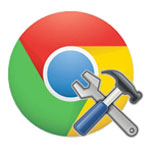
Как настроить Google Chrome?
Настроить Google Chrome очень просто!
Нажмите на кнопку «Настройка и управление Google Chrome» (гаечный ключик в правом верхнем углу).
Откроется контекстное меню, с помощью которого можно выполнять различные действия: например, посмотреть историю, загрузки и т.д. Но сегодня нам нужен пункт «Настройки».
Откроется окно настроек. Оно имеет 4 вкладки: Основные, Персональные, Дополнительные и Расширения.
Сегодня мы рассмотрим только первые три, т.к. «Расширения» заслуживают отдельной темы для разговора.
Основные настройки
Основные настройки поделены на пять разделов:
1. Начальная группа
В ней настраиваются страницы, которые будут открыты после запуска браузера.
Главная страница — если установить галочку здесь, то откроется страница которая будет указана во втором разделе.
Последние открытые страницы — загрузятся страницы, которые были открыты на момент последнего закрытия браузера.
Следующие страницы — если выбрать этот вариант, то Вы сами можете указать, какие страницы нужно открывать при каждом запуске браузера. Если нажать кнопку «Использовать текущие страницы», то сюда автоматически добавятся страницы, которые открыты у Вас на данный момент.
2. Главная страница
Страница быстрого доступа — выбрав этот вариант, при запуске браузера откроется страница, на которой будут отображаться несколько сайтов, которые Вы посещаете чаще всего. Считаю это самым удобным способом.
Следующая страница — здесь Вы можете указать адрес сайта, который следует открывать при запуске Google Chrome.
3. Панель инструментов
Показывать кнопку «Главная страница» — если поставить галочку на данном пункте, то в панели инструментов браузера появится кнопка с изображением домика, нажав на которую Вы будете попадать на главную страницу (которая была указана во втором разделе).
Всегда показывать панель закладок — советую установить здесь галочку, тогда Ваши закладки всегда будут под рукой.
4. Поиск
Как я уже упоминал в предыдущем уроке, в адресную строку браузера Google Chrome можно вбивать как адреса сайтов, так и поисковый запрос.
По умолчанию используется поисковая система Google, но в этом разделе Вы можете указать любой другой поисковик, которым Вы привыкли пользоваться, например, Яндекс.
5. Браузер по умолчанию
Если Вы регулярно пользуетесь этим браузером, то эта кнопка должна быть нажата.
Персональные настройки
Персональные настройки поделены на шесть разделов:
1. Вход
Здесь Вы можете выполнить вход в Chrome. Для чего это нужно я писал в предыдущем уроке.
2. Пользователи
Здесь Вы можете добавлять и удалять пользователей. Это может быть удобно, если помимо Вас компьютером пользуется еще кто либо.
После того как будет добавлен новый пользователь, то он получает как бы отдельный браузер и в своей учетной записи может выполнять любые настройки, остальных пользователей они не коснуться.
У каждого будут свои закладки, свои настройки и т.д.
Переключатся между пользователями очень просто. Достаточно щелкнуть мышкой по изображению в левом верхнем углу браузера и выбрать свою учетную запись.
3. Пароли
Предлагать сохранение паролей — если у Вас выбран этот пункт, то при вводе пароля на каких-либо сервисах браузер предложит его сохранить.
Если пароль будет сохранен, то при следующем входе на этот же сервис, браузер автоматически заполнит поле для пароля.
Не сохранять пароли — если Вы выберите этот вариант, то пароли нужно будет вводить самостоятельно, браузер не будет их запоминать.
Управление сохраненными паролями… — нажав сюда можно посмотреть пароли, которые уже были запомнены браузером и удалить их.
Здесь же, можно ввести адреса определенных сайтов, для которых пароли не должны сохранятся.
4. Автозаполнение
Если оно включено, то браузер будет запоминать текст, который Вы вводили в какие-либо поля.
5. Данные о работе в браузере
С помощью этой кнопки Вы можете импортировать закладки и настройки, из браузеров которыми пользовались до установки Google Chrome.
6. Темы
Здесь Вы можете выбрать красивую тему для своего браузера. О них мы поговорим в другом уроке.
Дополнительные настройки
Основные настройки поделены на девять разделов, но мы разберем только два:
1. Личные данные
В этом разделе нас интересует кнопка «Очистить историю».
Наверно каждый знает, что в любом браузере можно посмотреть историю посещения сайтов. Которая позволяет посмотреть, когда и какие сайты открывались на этом браузере.
Как раз эту историю позволяет почистить данная кнопка. Нужно лишь выбрать период времени и элементы, от которых следует избавится.
2. Загрузки
Здесь я советую поставить галочку «Запрашивать место для сохранения каждого файла перед загрузкой». Тогда перед загрузкой файлов у Вас будут спрашивать, куда их сохранить.
Или можете указать постоянную папку, в которой будут сохраняться все загруженные файлы.
Все остальные настройки, советую не менять.
После того как все настройки будут завершены, просто закройте окно!
Метки: Как настроить Google Chrome? |
Google Drive. Используем новое облачное хранилище файлов. |
http://vellisa.ru/internet/google-d...im-hranilishhem24 апреля Google официально запустил сервис Google Drive для облачного хранения файлов. Google Drive позволяет хранить файлы в своем хранилище и иметь доступ к файлам в Интернете, с вашего компьютера или с мобильного устройства (при установке специального приложения для Android). Первые 5 ГБ дискового пространства предоставляются бесплатно. За увеличение дискового пространства придется заплатить.
При изменении файла в Интернете, на вашем компьютере или на мобильном устройстве, файл обновляется на каждом устройстве, где вы установили Google Диск. Файлы всегда будут синхронизированы.
Чтобы начать использование Google Drive, заходим в почту, и там среди сервисов Google видим новый сервис Диск. Нажимаем на Диск.
Или переходим по этой ссылке. На главной странице Google Диск нажимаем на кнопку Войти.
В следующем окне вводите данные своей электронной почты в Google. Если у вас нет почтового ящика в Google, то вы можете нажать на кнопку Зарегистрироваться и завести себе почту.
В новом окне вам предложат установить Google диск для персонального компьютера.
В следующем окне Скачать Google Drive для ОС Windows, нажимаете на кнопку Принять и установить. Происходит скачивание установщика программы. Затем запускаете его, и установщик скачивает и устанавливает Google Drive на ваш компьютер. В появившемся окне вводите данные своей электронной почты в Google.
Предстоит сделать еще два шага. В следующих окнах последовательно нажимаем на кнопку Next, а затем нажимаем на кнопку Finish.
Входить в хранилище можно через веб-интерфейс. С ярлыка программы или через Проводник. В Проводнике появилась папка Google Drive, также появилась иконка программы в Панели уведомлений (трее) и ярлык программы на Рабочем столе.
Файлы в хранилище можно перетаскивать просто мышью или стандартным способом (копированием или вырезанием). Вы видите на изображении, что я уже перетащил туда папку с файлами. Удаляются файлы из хранилища точно таким же способом. Документами, размещенными в Google Drive можно делиться с другими пользователями и совместно работать над ними одновременно. При нажатии на иконку в Панели уведомлений, в контекстном меню появляются настройки программы. В будущем фотографии из этого сервиса можно будет прикреплять к письмам в Gmail. Сервис поддерживает поиск по файлам, распознает изображения и отсканированный текст. Будем надеяться, что Google постепенно усовершенствует этот сервис.
О новом облачном хранилище файлов Яндекс.Диск, прочитать можно здесь.
Метки: Google Drive Используем новое облачное хранилище файлов |
Как увеличить текст на сайте. |
http://vellisa.ru/internet/prostoy-...it-tekst-na-sayКак увеличить текст? Бывает, что на страницах некоторых сайтов текст отображается очень мелко. Как увеличить текст на странице для комфортного чтения? Чтобы увеличить размер текста, нужно сделать следующее. Щелкаем левой кнопкой мыши на открытой странице сайта, нажимаем на клавиатуре клавишу Ctrl и медленно прокручиваем колесо мыши в одну и в другую сторону, не отпуская клавишу мыши. Размер текста будет увеличиваться или уменьшаться. Выберите размер шрифта, который вам больше всего подходит, и оставьте его таким. Компьютер изменит размер текста только на этой странице сайта и запомнит его. Когда вы откроете эту страницу сайта в следующий раз, изменять размер шрифта на этой странице сайта вам больше не понадобится.
Увеличить размер текста на сайте можно и при помощи браузера.
Mozilla Firefox
Нажимаем кнопку Firefox => Настройки, ставим галку напротив Панель меню. После появления Панели меню (как в прежних версиях браузера), Вид => Масштаб. Если нам необходимо изменить размер только текста, то отмечаем пункт Только текст, в дальнейшем изменяться будет только размер текста. Если вы не отметите этот пункт, то изменяться в размере будет все содержимое страницы сайта. Далее выбираем нужный вариант: нажимая на пункт Увеличить (или при нажатии на клавиши клавиатуры Ctrl + +), содержимое или текст, будет увеличиваться. Нажимая на пункт Уменьшить (или при нажатии на клавиши клавиатуры Ctrl + -), содержимое или текст будет уменьшаться. При нажатии на пункт Сбросить (или при нажатии на клавиши клавиатуры Ctrl + 0), размер текста или содержимого примет прежний вид. Чтобы перейти к прежнему виду браузера, заходим в Вид => Панели инструментов, там снимаем галку около пункта Панель меню.
Internet Explorer 9
Нажимаем на кнопку Сервис (Alt+X) => Масштаб. Далее мы можем изменять масштаб в процентах или при нажатии на пункт Увеличить (при нажатии на кнопки клавиатуры Ctrl +), или Уменьшать (при нажатии на кнопки клавиатуры Ctrl -). При нажатии на пункт Особый… можем выбрать размер страницы по своему усмотрению. В Internet Explorer 8 нажимаем Вид => Масштаб, дальше управление изменением размера точно такое.
Google Chrome
Нажав на гаечный ключ (Настройки), в контекстном меню выбираем Масштаб, нажимая + или –, изменяем размер страницы. Если нажмем на следующий значок, то попадем в полноэкранный режим, чтобы выйти из него нажимаем кнопку F11.
Opera
Нажимаем на кнопку Opera => Страница => Масштаб. Здесь мы регулируем масштаб страницы в процентах, прибавляя или убавляя.
Серия сообщений "Opera":
Часть 1 - Как увеличить текст на сайте.
Часть 2 - Как перенести закладки из одного браузера в другой.
Часть 3 - Комбинации горячих клавиш для работе с браузерами
...
Часть 44 - ТОРМОЗИТ БРАУЗЕР? ДОЛГО ГРУЗЯТСЯ СТРАНИЦЫ?
Часть 45 - Сравниваем браузеры Opera и Google Chrome
Часть 46 - КАК УСТАНОВИТЬ, ОБНОВИТЬ ИЛИ УДАЛИТЬ БРАУЗЕР OPERA С КОМПЬЮТЕРА
Серия сообщений "Internet Explorer, Microsoft Edge":
Часть 1 - Как увеличить текст на сайте.
Часть 2 - Как перенести закладки из одного браузера в другой.
Часть 3 - Комбинации горячих клавиш для работе с браузерами
...
Часть 24 - Как и зачем удалить Internet Explorer
Часть 25 - Как удалить Internet Explorer разными способами
Часть 26 - Перевод страницы сайта
Метки: Как увеличить текст на сайте |
Процитировано 1 раз
Все об охлаждении компьютера и перегреве |
В летние месяца компьютеры сильно подвержены перегреву, из-за чего отказываются работать. Самое время для модернизации системы охлаждения!
Почему компьютер перегревается?
Компьютер – это электроприбор, компьютер рассеивает часть потребляемой электроэнергии в виде тепла. К примеру, процессор переводит в тепло почти всю использованную энергию.
Чем больше ее нужно системному блоку, тем сильнее нагреваются его компоненты. Если тепло не отводить, это может привести к самым неприятным результатам. Особенно актуальна проблема охлаждения для современных моделей процессоров, устанавливающих рекорды производительности, но вместе с тем и рекорды тепловыделения.
Какие последствия перегрева?
При избытке тепла компьютер в лучшем случае начнет тормозить и зависать, а в худшем – один или несколько компонентов выйдут из строя. Высокие температуры очень вредны для компонентов ПК (микросхем, конденсаторов и пр.), особенно для жесткого диска, перегрев которого, может привести к потере данных.
Что такое система охлаждения в ПК и как оно работает?
В систему охлаждения компьютера входит:
- Вентилятор в блоке питания – важная часть охлаждения компьютера, потому что если он не будет работать вентилятор на блоке питания, то может перестать работать блок питания, что может привести к тому, что выйдут из строя множество устройств компьютера.
- Вентилятор на видеокарте – на многих видеокартах стоят некачественные вентиляторы на подшипниках. При покупке видеокарты, необходимо обратить внимание на процессор! Если вентилятор поломается, то видеокарта проработает от нескольких часов до нескольких дней, но в итоге она выйдет из строя.
- Вентилятор на процессоре – вентилятор с огромной скоростью вращения эффектнее (шумнее) своего менее быстрого собрата, но не всегда эффективнее. То есть эффективность кулера не всегда пропорциональна скорости вращения. Поэтому не стоит гнаться за оборотами. При покупке обратите внимание, на упаковке должно присутствовать слово BOX — это значит, он поставляется в полной комплектации, то есть термопаста, радиатор и все крепежи, идут в комплекте.
- Дополнительные вентиляторы на корпусе. Наличие как минимум одного корпусного вентилятора — обязательно условие для любого ПК! Он может быть установлен спереди сзади, либо сбоку. Вентилятор выпускает/впускает воздух внутри и препятствует образованию «воздушных пробок».
Движение воздуха на корпусе системного блока:
Запомните — воздух должен поступать в корпус через переднюю его часть, а выходить — через заднюю.
Какая температура должна быть?
- Температура процессора.
Нормальная температура процессора не должна превышать 50 градусов в обычном режиме роботы компьютера и 60-70 градусов под нагрузкой.
- Температура видеокарты.
Температура видеокарты зависит от модели. Температура простой видеокарты не должна превышать 70 градусов, а вот современные игровые видеокарты нормально держат температуру в пределах 90-95 градусов при максимальной нагрузке.
- Температура жесткого диска
Нормальная температура для жесткого диска – 30-40 градусов. Температура не должна превышать отметку 45-50 градусов! Если температура большая, то необходимо обеспечить хороший выдув за счет кулеров на корпусе, можно установить систему охлаждения для жестких дисков.
Что делать, чтобы понизить температуру?
Если температура превышает показатели, которые описаны выше, Вам пора немедленно принимать меры по улучшению системы охлаждения.
Простые способы понижения температуры:
- Расположения системного блока. Если рядом находится мебель, позаботьтесь о том, чтобы со всех сторон от системного блока оставались пространство хотя-бы в 5—10 см, чтобы имелся свободный доступ воздуха ко всем вентиляционным отверстиям. Если блок установлен прямо у стенки стола, от перегрева не спасет даже самый мощный кулер.
- Чистка компьютера от пыли. Для очистки внутренних компонентов я обычно использую влажные салфетки и кисть.
- Правильная укладка проводов. Проблемой для охлаждения могут стать неправильно уложенные кабели и провода. В разбросанном состоянии они затрудняют циркуляцию воздуха внутри корпуса.
Если не помогает, то:
- Установить, если не установлены, 140мм кулера на корпус.
- Заменить термопасту на процессоре, за 1-1,5 года паста успевает полностью высохнуть и становится менее эффективной. Для снижения температуры процессора можно попробовать заменить термопасту.
- Установить систему охлаждения на жесткий диск.
- Заменить процессорный кулер на более современный.
- Установить медные тепловые трубки — внутри этих трубок находится вода, которая циркулирует по трубке естественным образом. Все зависит от того, насколько мощный процессор вы хотите охладить, возможно покупка обычного кулера на базе алюминиевого или медного радиатора не достаточна.
Подводим итоги:
- Необходимо регулярно следите за температурой
- Регулярно выполняйте очистку от пыли!
- Раз в год менять термопасту на процессоре, об этом более подробно здесь!
- Внутри корпуса всегда должен быть «сквозняк». Если рядом находится мебель, позаботьтесь о том, чтобы со всех сторон от системного блока оставались пространство хотя-бы в 5—10 см.
http://profi-info.ru/2012/04/25/vse...era-i-peregrev/
Метки: советы работа с компом |
Мультизагрузочный диск - Chip Windows XP (2012.03/CD/RUS) |
http://xl-films.ru/windows/11937-ch...01203cdrus.htmlМультизагрузочный диск Chip Windows XP 2012.03 CD c обновлениями по 15 марта 2012 года. Установка производится как в автоматическом , так и в нормальном режиме. Ввод серийного номера не требуется!
Также в дистрибутив добавлены универсальные драйвера для большинства компьютеров. Если у вас есть свои проверенные драйвера для вашего компьютера, то желательно устанавливать систему без драйверов, для этого на 39 минуте в окошке выбора драйверов, нажмите кнопку "пропустить", и установка пойдет сразу без копирования драйверов. Если вы не знаете, какие устанавливать драйвера, а какие вам не нужны, то ничего не трогайте, установка пройдет автоматически, по умолчанию выбраны самые распространенные пакеты драйверов. Распакованные драйвера на жестком диске не сохраняются, после установки системы они удаляются. Сразу после установки нужно установить драйвер на видеокарту и система будет готова к работе. В системе по умолчанию установлен Internet Explorer 8.0. В мультизагрузке присутствуют:
Автоматическая установка Chip Windows XP 2012.03 - Система ставится полностью автоматически, вам нужно лишь выбрать раздел на котором будет стоять система, драйвера ставятся автоматом, во время установки. Есть возможность выбирать драйвера при установке. Стандартная установка Chip Windows XP 2012.03 (Консоль восстановления) - Обычная установка системы Chip Windows XP 2012.03 Rus ( Ручной ввод своих данных ). Консоль восстановления служит для реанимирования операционных систем.
Chip Boot CD 1.5 (май 2011 года) – Сборник необходимых утилит, собранных мною из Русской сборки Hiren Boot CD от lexapass. Сайт http://lexapass.narod.ru/, за что ему большое спасибо !
Acronis Disk Director Suite 10.0.2161 Rus - Это простой в использовании и удобный комплексный программный пакет для управления разделами и обслуживания жестких дисков.
LiveCD winXP RusLive Micro от NIKZZZZa (2012.02.26) – Windows LiveCD от NIKZZZZ с загрузкой в оперативную память. Одна из самых быстрых Live CD.Загружается за 1 мин. 40 сек! Для работы требуется не менее 256 Мб оперативки.
Состав Chip Boot CD 1.5
Partition Magic Pro Server 8.05 – позволяет вам создавать, изменять размеры, объединять и преобразовывать разделы на вашем жестком диске без уничтожения данных. Программа имеет дружественный графический интерфейс, с полной поддержкой мыши.
Symantec Norton Ghost 11.5.1 - позволяет создавать образы дисков и записывать их на жесткие диски и другие виды носителей. Новая версия может работать как с CD-рекордерами, так и с DVD-рекордерами. Позволяет копировать как весь жесткий диск, так и его отдельные разделы.
Astra System Info 5.48 (20.12.2010) - компактная программа, выдающая подробные данные об аппаратных средствах компьютера. По своим возможностям аналогична популярной программе Everest.
Memtest86+ 4.20 – бесплатная утилита, лучшее средство для тестирования оперативной памяти компьютера.
Victoria 3.52 Rus – мощная утилита для диагностики HDD. Полностью готовое решение для всесторонней, глубокой, и в то же время максимально быстрой оценки реального технического состояния HDD. В программе собраны возможности большинства фирменных диагностических утилит для HDD.
HDD Regenerator 2011 - Программа для восстановления жестких дисков - умеет восстанавливать плохие секторы (не скрывать их, а именно восстанавливать) методом размагничивания.
Volkov Commander 4.99 (NTFS+) - один из популярных файловых менеджеров для операционной системы DOS, клон Norton Commander.
Active Password Changer 3.0.420 (NT/2000/XP/2003/Vista) - утилита, которая позволяет сбрасывать или изменить административные пароли на операционных системах Windows NT/2000/XP/2003.
MHDD 4.6 - Программный комплекс для точной диагностики и мелкого ремонта жестких дисков. Описание разработчика: Позволяет работать с накопителями на низком уровне, напрямую через порты IDE контроллера.
Состав LiveCD
Total Commander 7.57 – самый популярный файловый менеджер. Программа призвана заменить Проводник из Windows и служит для удобного управления дисками и файлами на них.
WinRAR 4.00 - самый распространенненый архиватор для Windows.
Acronis True Image Home 2012 Plus Pack (сборка 6151) - пакет программ для полного резервного копирования, позволяющий создавать точные образы жесткого диска и/или отдельных его разделов.
ERD Commander 2005 – позволяет вам использовать мощную консоль восстановления систем NT4/2000/XP/Server 2003.
Victoria 4.46 Rus – мощная утилита для диагностики HDD.
GImageX 2.0.17.0 - графический пользовательский интерфейс для инструмента ImageX для работы с WIM файлами.
CPU-Z 1.5.9 Rus - программа для анализа процессора и оперативной памяти.
ACDSee32 Classic 2.44 - программа предназначена для удобного просмотра изображений.
AntiWinLocker - защита компьютера от блокировок порнобаннерами и интернет мошенниками требующие прислать денег.
AntiSMS Tool 1.8 - программа для лечения заблокированных SMS-троянами компьютеров.
Состав драйверов с возможностью выбора на 39 минуте:
DP_MassStorage_wnt5_x86-32 - Драйвера для контроллеров жестких дисков
DP_Chipset_wnt5_x86-32 - Драйвера для чипсетов
DP_CPU_wnt5_x86-32 - Драйвера для процессоров AMD
DP_Sound_wnt5_x86-32 - Драйвера для звуковых карт и встроенного звука
DP_LAN_wnt5_x86-32 - Драйвера для сетевых карт
DP_Video_Intel_wnt5_x86-32 - Драйвера для видеокарт Intel
Информация:
Наименование: Chip Windows XP
Год выпуска: 2012
Язык интерфейса: Русский
Лекарство: Не требуется
Размер: 700.58 Мб
Скачать Chip Windows XP 2012.03 CD:
Метки: советы работа с компом загрузочный диск |
Качество фильмов. Что оначает CAMRip, DVDRip, HDRip, BDRip ? |
http://www.dontfear.ru/kachestvo-fi...ip-hdrip-bdrip/
Качество фильмов – важнейший критерий по которому все выбирают какие раздачи скачивать, но не всегда понимают из каких источников сделанна копия фильма и какой него звук. В этой статье я постараюсь вам это объяснить и помочь сделать правильно выбор.
Начнем с качества звуковой дорожки.
1 Первое на что стой обратить внимание – это количество каналов. Оно имеет два популярных формата, это 2-х и 5-и канальные звуковое дорожки. Количество каналов, при выборе фильма, должно равняется количеству колонок в вашей звуковой системе.
2 Вторым этапом выбора является качество перевода, http://dontfear.ru тут выбора куда больше. Постараюсь описать основные виды и качество перевода.
Дублированный – это перевод ,в котором удалена оригинальная дорожка и на ее место вставлена дорожка с переводом. То есть в фильме вы не услышите слов на оригинальном языке.
Закадровый — это перевод, в котором сразу за оригинально дорожкой идет дорожка с переводом. То есть в фильме вы слышите сперва слова на оригинальном языке и затем слова на языке перевода.
Выше описанные переводы являются способами перевода, в лицензионном переводе всегда дублированный перевод. Теперь опишем качество перевода.
Многоголосый – это перевод, в котором каждая роль озвучивается отдельным голосом.
http://dontfear.ruДвухголосый – это перевод, в котором мужские роли озвучивает один мужской голос и женские роли один женский.
Одноголосый - это перевод, в котором один, как привило мужской голос, озвучивает все роли.
Профессиональный – это перевод, записанный на студии. В нем как правило исключены лишние звуки и помехи.
Любительский – это перевод, записанный на любительские микрофоны, в них могут присутствовать посторонние звуки и звук не проходит дополнительной фильтрации.
Разобравшись со звуком перейдем к качеству видео, основным параметром в качестве видео является источник, с которого сделана копия.
CAMRip – Запись на портативную камеру с экрана кинотеатра, http://dontfear.ru в котором могут мелькать головы и посторонние предметы. Звук записывается этой же камерой. Качество звуки и видео очень низкой.
TS – Запись с экрана кинотеатра. Записывается в пустом зале, камера устанавливается на штатив. Звук как правило записывается с аудио выхода проектора.
SATRip, TVRip, DVBRip, IPTVRip – запись производится с сигнала кабельного или спутникового телевиденья. Качество не предсказуемо, зависит от сигнала и способа захвата.
DVDRip – Урезанная копия с официального dvd-диска. Качество как правило чуть хуже чем качество dvd. Отлично подходит для просмотра на экранах до 19 дюймов.
HDDVDRip, HDRip – Урезанная копия с HD-DVD диска, качество http://dontfear.ru очень хорошее, рекомендуется для экранов от 19 до 24 дюймов.
BDRip – Урезанная копия с Blu-Ray диска, самое высокое качество видео из всех способов копирования, рекомендуется для экранов от 19 до 24 дюймов.
Так же помимо источника копии часто указывается примерная высота видео (часто именно этот параметр определяет качество при просмотри видео онлайн). Существует 4 вида: 240p, 360p, 720p, 1080p. Качество растет по возрастающей, буква p в конце означает сокращение слова pixel.
Теперь, узнав о возможных копиях фильмов, я надеюсь вам будет проще выбрать в каком качестве скачивать фильм.
Метки: советы работа с компом |
Альтернативные аналоги платных программ. |
http://www.compgramotnost.ru/spravo...latnyx-programmВ настоящее время никого уже не удивить наличием компьютера (как рабочего, так и домашнего), однако вопрос о том, какое программное обеспечение (далее - ПО) установить для работы на нём, для большинства остаётся достаточно сложным, т.к. лицензионное ПО стоит весьма недёшево.
Приобрести лицензию есть возможность далеко не у каждого. Радует, однако, то, что зачастую можно найти альтернативу платных программ, что позволяет получить ПО с нужными функциями, но не платить за это деньги и не нарушать закон.
Аналогами привычных для нас программ являются бесплатные альтернативные программы (freeware), менее «раскрученные», чем коммерческое ПО, и мы порой даже не подозреваем, что они существуют. Так, имеются бесплатные аналоги программ Photoshop, Microsoft Office и других часто используемых приложений.
Рассмотрим некоторые из таких аналогов.
Если обратить внимание на офисные программы, то мы увидим, что одним из самых популярных является текстовый редактор «Word», который используется нами для создания разного рода документов – учебных, рабочих и т.п. Однако не многие знают, что существуют бесплатные альтернативы программ, которые включены в стандартный пакет Microsoft Office.
Пакет Microsoft Office, при желании, легко может быть заменён, например, одной из самых известных его альтернатив – пакетом OpenOffice, который, в свою очередь, содержит в себе шесть программ, практически аналогичных содержащимся в Microsoft Office:
- текстовый процессор Writer,
- электронная таблица Calc,
- программа для работы с презентациями Impress,
- редактор векторной графики Draw,
- база данных Base,
- редактор формул Math.
Функции и внешний вид интерфейса OpenOffice очень похожи на Microsoft Office, что практически исключает возникновение проблем при пользовании им. OpenOffice, наряду со «своим собственным» форматом файлов (точнее, расширением имени файла .ODT), легко открывает и позволяет редактировать файлы в таких форматах, как .DOC, .DOCX и др.
Если вас интересуют бесплатные текстовые уроки по «Основам работы в OpenOffice» и много других полезных уроков (правда, для доступа ко всем урокам требуется регистрация на сайте), загляните сюда: http://www.intuit.ru/department/off...enofficebasics/
Помимо OpenOffice, стоит обратить внимание и на офисный пакет LibreOffice, в который также включены аналоги часто используемых программ офисного пакета Microsoft. Он содержит компоненты, дублирующие OpenOffice:
- Текстовый редактор Writer;
- Табличный редактор Calc;
- Средство создания и демонстрации презентаций Impress;
- Векторный редактор Draw;
- Редактор формул Math;
- Система управления базами данных Base.
Официальный сайт LibreOffice содержит более 30 языков. Ссылка на русский официальный сайт - http://ru.libreoffice.org/
Также альтернативой привычным текстовым редакторам является «AbiWord», который нельзя назвать офисным пакетом (это – просто текстовый редактор), поэтому он не может заменить, например, презентации Power Point или электронные таблицы Excel.
Существуют и бесплатные альтернативы программ, предназначенных для работы с изображениями. К ним можно отнести Paint.NET или GIMP, которых вам вполне хватит для работы с изображениями (если, конечно, сфера вашей деятельности не связана с фотографией, дизайном и т.п., в связи с чем вам нужны все функции Photoshop).
GIMP является бесплатным аналогом программы Photoshop, правда, дополнений там меньше, чем в Photoshop.
С векторными изображениями можно также работать при помощи бесплатных аналогов привычных платных программ. Например, альтернативой Adobe Illustrator или CorelDraw может послужить Inkscape, Serif DrawPlus Starter Edition или Aivary Raven. При этом Serif DrawPlus Starter Edition выпускается как в платной версии, так и в бесплатной (ограниченной по функционалу). Aivary Raven – полностью онлайновый, благодаря чему не требует установки на компьютер.
Порой крупные компании, продающие платное ПО, выпускают бесплатные аналоги своих же платных продуктов. Например, Adobe Acrobat – платная программа, предназначенная для работы с PDF-документами. Однако во многих случаях её может заменить:
- менее функциональный аналог – Adobe Reader, разработанный той же самой компанией (хотя возможность редактирования в ней не предусмотрена, она позволяет читать и печатать такие документы),
- либо Foxit Reader, который также «читает» PDF-документы, он быстрее в работе, меньше по объёму и не требователен к ресурсам.
Бесплатный аналог программы для работы с дисками Nero – это программа Ashampoo Burning Studio 6 Free. У Ashampoo Burning Studio есть платная и бесплатная версии. Бесплатный аналог программы http://www.ashampoo.com/ru/rub/pin/...urning-Studio-6
Бесплатным аналогом программы архивации WinRAR является бесплатный архиватор 7zip. Перейти на русскоязычную страницу архиватора 7Zip можно по ссылке: http://7-zip.org.ua/ru/
Если есть проблемы с воспроизведением аудио и видео, возможно, что их можно решить путем установки кодеков. С помощью K-Lite Codec Pack вы получите возможность проигрывания всех популярных и даже многих из редких форматов аудио и видео файлов. Кодеки можно скачать: http://k-lite-codec-pack.org.ua/
Если покупать антивирус, то нужна версия, предназначенная для работы в Интернете. Для разового сканирования есть бесплатные версии Dr. Web и Kaspersky. К бесплатным антивирусам относятся:
- Avira Free Antivirus,
- Avast,
- Comodo,
- AVG,
- Microsoft Security Essentials.
Операционная версия Windows является платной, ее бесплатным аналогом является Linux Ubuntu. Во время ее установки сразу же устанавливаются многие необходимые программы, а недостающие программы можно найти в Интернете.
Таким образом, бесплатный аналог (и даже не один) можно отыскать практически для любой популярной платной программы, что достаточно удобно для рядового пользователя.
Метки: советы работа с компом |
Процитировано 1 раз
Как скачать музыку из контакта без программ. |
http://the-komp.ru/kak-skachat-muzyku-iz-kontakta.html
Как скачать музыку из контакта без программ
На просторах интернета можно встретить огромное количество статей, в которых описывается как скачать музыку из контакта, но большинство описываемых способов связанно с использованием различного рода программ или сервисов.
Возможно вы спросите, а что плохого в этих программах? Дело в том, что не все программы одинаково полезны! Потратив немного времени на поиск информации по этому поводу, вы поймете о чем я говорю.
Очень часто происходит следующее: сначала вы ищите программу для скачивания музыки из контакта, а потом ищите способ, как же ее удалить с компьютера. А происходит такое потому что многие программы подобного рода являются вредоносным ПО. Разумеется есть и хорошие, безопасные программы, но готовы ли вы играть в подобного рода рулетку?
Есть как минимум два способа скачивания музыки из контакта без программ
1) Прослушать музыку, а затем достать файл из кэша браузера. Как это сделать уже описывалось на данном сайте, так что не буду повторятся, а просто дам ссылку на статью: «Как достать файл из кэша». В статье делается упор на доставание видео из кэша браузера, но это не должно вас смущать. По сути не важно файл какого типа вы достаете, главное понять сам принцип.
2) Достать нужную ссылку на файл из исходного кода страницы. Не стоит пугаться, это только звучит грозно, на деле же это вовсе не сложно, так что справится даже новичок. Для наилучшего восприятия, Я разложу все по полочкам (то есть по пунктам).
а) Зайдите на ту страницу, на которой находится нужная вам музыка.
б) Откройте исходный код этой страницы. Сделать это можно несколькими способами, например нажать правой кнопкой мыши на нужной странице, и из открывшегося списка выбрать соответствующий пункт (в зависимости от используемого браузера название может отличаться). Другой, более быстрый способ, это использование горячих клавиш, как правило это «Ctrl + U».
в) Теперь надо найти нужную ссылку, воспользуемся для этой цели поиском, как правило это сочетании клавиш «Ctrl + F». Поскольку ищем мы музыку, введем в поиск «mp3». Если музыкальных композиций на странице несколько, то и поиск выдаст вам несколько вариантов. Для того, чтобы найти нужную композицию, просто посчитайте какой по счету она значится.
г) Скопируйте найденную ссылку в буфер обмена. Копировать надо начиная с http, и заканчивая mp3.
д) Теперь, когда у вас есть ссылка на файл, вы можете закачать его любым удобным для вас способом. Лично Я давно уже пользуюсь, и всем рекомендую программу Download Master, это отличный бесплатный менеджер закачек.
Конечно же у описанного выше способа есть свои недостатки, и по началу он может показаться неудобным (например вместо названия песни будет набор цифр и букв, придется переименовывать). Все зависит от ваших целей, если вам просто нужно скачать несколько понравившихся песенок, то описанные выше методы будут очень кстати, а главное вам не придется устанавливать на компьютер программы сомнительного происхождения.
Серия сообщений "В Контакте":
Часть 1 - Какая самая популярная соц.сеть в России?
Часть 2 - Как скачать музыку из контакта без программ.
Часть 3 - Как удалить свои страницы из Вконтакте и Одноклассников?
Часть 4 - Как заблокировать Одноклассники, ВКонтакте, Facebook и другие социальные сети.
...
Часть 26 - Как удалить подписчиков в ВК
Часть 27 - Как удалить фото в ВК или сразу целый альбом
Часть 28 - КАК ЗАКРЫТЬ ПРОФИЛЬ В ВК: ПОЛНАЯ ИНСТРУКЦИЯ
Метки: советы работа с компом |
Понравилось: 1 пользователю
Дополнения Mozilla Firefox. FlashGot, Video DownloadHelper. |
http://vellisa.ru/internet/dopolnen...-downloadhelperПутешествуя по просторам Интернета, мы сталкиваемся с проблемой скачивания файлов к себе на компьютер. Просмотрев видео ролик, прослушав песню, нам хочется оставить этот файл у себя на компьютере, чтобы смотреть или слушать этот файл непосредственно с жесткого диска, а не с конкретного сайта в Интернете. К тому же файлы, размещенные в Интернете, время от времени, удаляют по разным причинам, и мы не сможем в дальнейшем просмотреть или прослушать файл, если его удалили. Для решения этой проблемы в браузере Mozilla Firefox существуют специальные дополнения. Для браузера Mozilla Firefox существует множество дополнений для скачивания файлов из Интернета. Сейчас я расскажу о двух дополнениях, необходимых для скачивания видео и аудио файлов. Это дополнения FlashGot и Video DownloadHelper.
К сожалению, у других браузеров подобных функциональных дополнений нет, а есть лишь подобия, которые не могут сравниваться с описанными ниже дополнениями. Эти дополнения позволяют скачивать медиа файлы не только с сайтов типа YouTube, но с других сайтов, где воспроизводятся медиа файлы. Например, файлы с какого-нибудь авторского сайта, где эти файлы размещены непосредственно, и их мы можем просматривать или прослушивать.
Теперь переходим к описанию дополнений FlashGot и Video DownloadHelper.
Дополнение FlashGot
Начинаем с установки дополнения. Нажимаем на кнопку Firefox => Дополнения => Получить дополнения, далее вводим название дополнения в окно Поиск среди дополнений или внизу справа, нажимаем на кнопку Обзор всех дополнений => Рекомендованные дополнения или Самые популярные => FlashGot => Добавить в Firefox => Установить сейчас => Перезапустить сейчас. После, того как дополнение установлено, заходим в Дополнения => Расширения => FlashGot => Настройки. Открывается окно настроек, вкладка Основные. Здесь можно выбрать Менеджер закачек, который вы используете и добавить его в браузер. Я оставляю здесь все по умолчанию, потому что использую менеджер закачек встроенный в браузер.
Можете просмотреть остальные вкладки и настроить там по своему усмотрению, у себя я оставил все по умолчанию. Нажимаем на вкладку Дополнительно. Здесь мы видим, что дополнение по умолчанию хранит файлы в скрытой папке.
Чтобы в дальнейшем не искать скаченные нами файлы, нажимаем кнопку Обзор. В открывшемся окне Проводника выбираем место хранения закаченных файлов, у меня выбран Рабочий стол (Desktop). Вы можете выбрать себе другое место, как вам удобнее.
В качестве примера я скачиваю трейлер из фильма с одного из сайтов (сам файл размещен на YouTube). Запускаем воспроизведение видео, можем выбрать качество видео, если это возможно. Внизу, в правом углу окна браузера, на Панели дополнений появляется значок дополнения FlashGot. Нажимаем на него правой кнопкой мыши.
Появляется окно дополнения, здесь мы видим размер файла и его название. Нажимаем левой кнопкой мыши на выбранный файл для скачивания. Если вы выбрали более высокое качество, то здесь будет несколько одинаковых названий, более высокое качество будет у файла большего размера.
Время скачивания зависит от скорости загрузки файла в кэш браузера (на видеоплеере более светлая полоска) и скорости вашего Интернет-соединения. После этого вы можете уходить с этой страницы, если вам это необходимо, или поставить воспроизведение на паузу, скачивание все равно продолжится.
Запускать дополнение для скачивания можно и другим способом. Для этого запустите воспроизведение файла, щелкните правой копкой мыши в окне сайта. В контекстном меню нажмите на пункт Мультимедия, и начинается загрузка файла.
После этого может появиться окно, нажимаем в нем ОК. Дальше происходит скачивание файла.
Закачивать можно и аудио файлы с любого сайта, где есть возможность проигрывания файлов. Я показываю на примере сайта Яндекс, раздел Яндекс.Музыка. Для этого нужно запустить воспроизведение аудио файла.
Нажимаем правой кнопкой мыши по значку дополнения FlashGot, дальше нажимаем левой кнопкой мыши на выбранный файл для скачивания (аналогичные действия, такие же, как для скачивания видео).
Вот эти уже скаченные файлы видны на панели дополнения Download Statusbar.
Также FlashGot позволяет скачивать все содержимое страницы сайта, но это лучше делать в специально созданную для этого папку.
Дополнение Video DownloadHelper
Еще одно мощное дополнение для скачивания видео файлов. Я уже здесь рассказывал, как получить дополнения для браузера Mozilla Firefox. Дополнение Video DownloadHelper находится в разделах: самых популярных и рекомендованных дополнений. Устанавливаем его, действия при установке описаны в описании установки дополнения FlashGot.
После этого нажимаем на кнопку Firefox => Дополнения => Расширения => DownloadHelper => Настройки. Открывается окно Параметры, вкладка Главное.
Если вы поставите галку напротив пункта Отображать в статусной строке, то при запуске видео на YouTube, будет отображаться значок программы. При нажатии на него мы можем выбрать какую-нибудь команду.
Вращающейся значок дополнения находится также около Панели навигации вверху, а также на Панели дополнений внизу.
Если мы нажмем правой кнопкой мыши на вращающийся значок дополнения, то в контекстном меню при наведении курсора мыши на пункт Медиа, во всплывающем меню выбираем качество и расширение файла, который мы хотим скачать. Нажимаем на выбранный вариант, и начинается скачивание выбранного файла.
Дополнение Video DownloadHelper также позволяет скачивать и аудио файлы. Порядок действий такой, как при скачивании видео файлов.
В окне Параметры переходим на вкладку Конвертация. Здесь мы можем отметить пункт Конвертация включена. Затем нажимаем на копку Установить/Обновить конвертер. Далее мы попадаем на страницу загрузки конвертора, где нам нужно будет его скачать и установить на свой компьютер. Бесплатная версия конвертора имеет ряд ограничений, в частности на скаченном видео будет виден логотип DH.
Нажимаем на иконку и выбираем в контекстном меню пункт Скачать и конвертировать. В окне Настройки конвертора выбираете необходимый вам формат, и запускаете скачивание файла, нажав на кнопку ОК. Я не устанавливал этот конвертер, для конвертирования существует множество специализированных бесплатных программ.
Дополнения FlashGot и Video DownloadHelper дополняют друг друга. Если одно из дополнений не может скачать какой-нибудь файл, то это сделает другое дополнение, а чаще всего мы можем скачивать файлы на выбор любым из этих дополнений. Оба этих дополнения с использованием также менеджера закачек JDownloader, позволяют нам скачивать практически любые медиа файлы из Интернета. Только в очень редких случаях не удается скачать нужный файл.
Где искать дополнения для браузера Mozilla Firefox, и про дополнения Adblock Plus, Fast Dial, Download Statusbar можно прочитать здесь. О дополнениях Flagfox и ImTranslator написано здесь. Браузер Mozilla Firefox скачать можно здесь.
Метки: Дополнения Mozilla Firefox. FlashGot Video DownloadHelper |
Симпатичный USB Hub в виде пуделя. |
http://iblog.net.ua/2012/04/19/simp...%D0%BA%D0%B8%29
Большинство ноутбуков и нетбуков имеют как минимум два USB порта. Но на самом деле, не так уж и много людей пользуются всеми ими. Однако для тех, кто постоянно находится в движении, любит переезжать с места на место, три USB порта – не предел мечтаний. И производители знают о такой проблеме, стараясь ее решить стильно и удобно. Кроме того, если Вы привыкли работать одновременно с несколькими флешками, тогда Вам наверняка понадобится USB Hub, который позволит приумножить количество портов на компьютере.
Представляем Вашему вниманию симпатичный и удобный USB Hub в виде пуделя, который сразу нравится внешне, даже если Вы и не слишком расположены к четвероногим питомцам. Этот USB-концентратор позволит Вам иметь еще 4 дополнительных порта для подключения различных устройств. Каждый из четырех портов выполнен в виде собачьей ноги, что в комплексе выглядит довольно забавно. Сам USB Hub по размерам очень компактный, занимает совсем мало места, а его полезность сложно переоценить. Такой гаджет приятно приобрести для себя или на подарок другу. При этом, его стоимость составляет 16$. Учитывая долгосрочную службу, это не такая уж и большая цена за удобство и возможность работы при подключении сразу нескольких устройств. А что Вы скажете на это?
Метки: советы работа с компом |
WipeDisk – полностью уничтожаем данные на жестком диске. |
за неделю / 25 за месяц
http://po-free.ru/archives/wipedisk...zhestkom-diske/Часто случается необходимость временного или постоянного хранения важной, в некоторых случаях секретной информации на жестких дисках или USB-накопителях. Например файлы ключей от платежных систем или банковские, прочие сертификаты, паспортные данные или пин-коды. Когда необходимость хранения информации пропадает, мы удаляем эти данные и форматируем накопитель, для пущей надежности удаления информации. Однако можно даже не надеяться, что после такого удаления файлов или процедуры форматирования жесткого диска, USB-накопителя вся хранящаяся на носителе информация бесследно исчезнет. Если необходимо полностью уничтожить данные так, чтобы даже работники спецслужб не могли ее восстановить, воспользуйтесь программой WipeDisk.
Утилита WipeDisk специально разработана для быстрого и надежного удаления данных с носителей всевозможных видов и поддерживает 14 способов уничтожения файлов.
Примечательно, что в число этих 14-ти способов полного уничтожения данных на жестких дисках, USB и других накопителях входят как оригинальные методики, так и стандартизированные министерством обороны США, американскими военно-воздушными силами и флотом, а так же Североатлантическим альянсом НАТО.
Что касается технических данных WipeDisk, то отметить стоит следующее. Программа не требует установки на ПК, так что любителям Portable утилит это будет кстати. После запуска WipeDisk, интерфейс программы будет полностью на английском языке, однако утилита полностью локализована и для российского пользователя. Чтобы изменить язык программы кликните по пункту меню “Extras”, затем в выпадающем списке выберите “Language/Language” и в появившемся подменю выберите нужный вам языковой пакет.
Метки: советы работа с компом |
Процитировано 2 раз
ФОТО С ЛЮБИМЫМ ГЕРОЕМ |
 Кто хочет получить крутой фотошоп с любимым героем или фото в прикольной фоторамке, то вам сюда, на замечательный сайт ФОТО ГЕРОЙ!!!
 |
Метки: советы фотошоп фото |
Быстрый запуск любой программы в одной кнопкой. |
Каждый день любой пользователь компьютера, даже начинающий, запускает множество различных программ и приложений . Каждый запуск отнимает на первый взгляд совсем немного времени. Но если разобраться, то в итоге получается, что мы тратим кучу времени на это. Для запуска всего одной нужной программы приходиться искать ее ярлык в меню пуск или на рабочем столе или в панели быстрого запуска, в зависимости от того, чем чаще всего вы пользуетесь. У кого-то это занимает секунды. Но если на компьютере установлено достаточно большое количество различных программ и утилит, то поиск нужной может занять несколько минут. А теперь давайте посчитаем, сколько времени может занимать процесс запуска нескольких десятков? Не буду утомлять вас «сложными» расчетами элементарного умножения на уровне третьего класса (или когда там у нас проходят умножение многозначных чисел?). Самое главное, что это ВАШЕ время, которое вы воруете у себя (его можно потратить на любимое занятие или хобби), у своих близких и родных (можно уделить им чуть больше своего внимания), у своего кошелька («время — деньги» это известно всем). Время бесценно.
Я не хочу тратить его зря. Хочу запускать любую программу одним нажатием.
Мой помощник для решения этой задачи панелька ярлыков Fast keyboard. С ее помощью можно назначить определенную клавишу на каждый ярлык в вашем компьютере. После этого для запуска любого приложения достаточно нажать на назначенную клавишу. Чаще всего подобные программы, ориентированы на работу мышкой, а это намного медленней, чем запуск клавишами клавиатуры.
Начнем как обычно с установки программы.
Установка программы Fast keyboard.
Для установки Drag and Drop нужно скачать дистрибутив программы.
Как обычно показываю процесс установки в картинках.
Интерфейс программы Fast keyboard.
После установки программа имеет вид.
Мне этот скин не очень понравился. Для того, что бы поменять вид панели по своему вкусу нужно зайти в настройки программы и выбрать тот внешний вид, который вам больше всего понравиться. Не забудьте подтвердить свой выбор сохранением настроек.
Теперь у меня на компе панель приняла вид.
С внешним видом определились. Теперь нужно назначить клавиши запуска нужных нам приложений.
Назначение клавиш для запуска в программе Fast keyboard.
Для того, чтобы Fast keyboard могла запускать приложение одним нажатием клавиши, нужно для приложения эту клавишу задать (железная логика – не правда ли? J). То есть связать запуск программы и кнопку на клавиатуре. Есть несколько способов сделать это.
Первый способ.
- Выбираем клавишу на панели (клавиша должна быть свободна)
- Наводим на нее указатель мыши
- Кликаем по выбранной клавише левой кнопкой мыши, тем самым вызываем диалоговое окно для выбора ярлыка программы или папки. Или нажатием правой кнопки мыши вызываем контекстное меню
- Клавиша будет назначена после выбора файла для запуска.
Второй способ (на мой взгляд проще).
Программа поддерживает технологию Drag and Drop. То есть для добавления ярлыка в программу Fast keyboard достаточно «захватить» (нажать и удерживать левой кнопкой мыши) ярлык программы, нажать клавишу для вызова Fast keyboard (стандартно клавиша Windows), перетащить на ту клавишу, которая будет отвечать за запуск этой программы и отпустить кнопку.«Горячую» клавишу запуска можно задать не только для программ и приложений, но и для папок, ярлыков интернета (не забудьте добавить ярлык мой сайт)
Также можно установить на кнопку апплет Windows (прикладные мини программы).
Изменение и удаление созданных клавиш Fast keyboard.
Если после добавления ярлыка программы в «горячие клавиши» панели вас не устроил результат и вы хотите поменять или удалить эту клавишу то:
- Для изменения клавиши нужно навести указатель мыши на клавишу. Затем, нажав правую клавишу, вызвать контекстное меню кнопки. Далее выбрать пункт «Создать» и подпункт «для файла» / «для папки».
- Чтобы поменять иконку клавиши наведем указатель мыши на клавишу, вызовем меню правой кнопкой, выбираем пункт «изменить иконку» и указываем файл с иконкой.
- Для удаления клавиши в контекстном меню нужно выбрать пункт «удалить кнопку».
Можно отредактировать все свойства кнопки вручную, выбрав пункт меню «настройки кнопки»
Таперь давайте рассмотрим настройки программы.
Настройки программы Fast keyboard.
В программе можно настроить:
- Запускать или нет программу при загрузке Windows
- Скрывать ли программу когда она не активна
- Выбор оформления (который мы рассмотрели ранее)
- Выбор цвета и фона надписи, появляющейся при наведении мышкой на клавишу.
- Время старта (определяет какой промежуток времени нужно удерживать клавишу для запуска программы, задается в миллисекундах)
- Удаление всех созданных кнопок (их количество отображается рядом)
После того как мы произвели все настройки программы Fast keyboard, можно проверить как она работает.
Чтобы запустить программу необходимо нажать на клавишу Windows (чтобы вызвать Fast keyboard), а затем на нужную клавишу с программой (можно щелкнуть мышкой по кнопке). Удерживайте кнопку то количество времени, которое указали в настройках программы.
Вот так легко, с помощью всего одной замечательной программы для запуска любых приложений нажатием одной клавиши клавиатуры можно сэкономить уйму времени. Пользуйтесь в удовольствие.
Метки: советы работа с компом |
Как легко скачать видео на компьютер. |
http://polyakovalubov.ru/2012/04/09...yuter/#more-585Я приветствую всех читателей блога. Сегодня я расскажу, как легко и просто скачать видео с практически любого сервиса. При этом, не устанавливая на свой компьютер никаких программ и плагинов.
В этом нам поможет http://ru.savefrom.net.
Здесь имеется большое количество сервисов, откуда можно скачать понравившееся Вам видео.
Выбираем, откуда будем скачивать видео. Для примера я выберу YouTube.
Выбираю «Самые смешные видео» и копирую ссылку в окне браузера.
Иду на сервис SaveFrom.net и вставляю в специальное окно свою ссылку и нажимаю «скачать».
С левой стороны нам предлагают, в каком формате скачать. Я выбираю в формате МР4 360p, который можно посмотреть на любом плеере.
Видео скачивается. Скорость закачки будет зависеть от скорости Вашего соединения.
Всё, видео открываем и наслаждаемся просмотром. Вот так без всяких «заморочек» Вы можете скачать любое понравившееся видео.
Если статья была Вам полезна, не забывайте оставлять комментарии и делиться с друзьями. Пока, до новых встреч.
Метки: советы работа с компом |
Процитировано 1 раз
Разгон компьютера в один клик. |
http://samoychka.ru/komp/uskorenie-...kompyutera.htmlВы когда нибудь задумывались, сколько процессов происходит в вашем компьютере во время его работы? Сколько он решает задач, сколько приложений и программ одновременно выполняется? Очень много! И не всегда выполняемые процессы нужны для задач, решаемых вами на компьютере в настоящее время. Но они выполняются и расходуют ресурсы, занимают память и как следствие — тормозят весь процесс, снижая эффективность работы. Для того, что бы этого не происходило, ненужные процессы нужно отключать. Но это очень кропотливый процесс, требующий еще и определенных знаний. Неопытному пользователю достаточно тяжело разобраться во всех технических сложностях. Если отключить какую-нибудь системную службу, то это может привести к нестабильной работе системы. Существует множество специальных, призванных оптимизировать работу компьютера. Но я хочу разогнать комп в один клик и бесплатно.
Мой выбор из множества программ пал на JetBoost, которая помогает повысить производительность компьютера простыми средствами, освобождая его ресурсы и оптимизируя работу оперативной памяти. Программа настраивает параметры энергопотребления, останавливает работу служб Windows (или снижает их приоритет) и завершает ненужные процессы, в зависимости от ваших потребностей на данный момент. Самое важное , что процессы не останавливаются бездумно. Завершается работа только тех служб,остановка которых не вызовет больших затруднений при работе компьютера. Четко отслеживается, что останавливать нельзя.
Итак начнем с установки программы.
Установка программы JetBoost для ускорения работы компьютера.
Сначала нужно скачать дистрибутив с официального сайта автора.
Установка стандартная. Описывать подробно не буду. Кому интересно предлагаю ознакомиться с процессом установки в картинках.
Настройка и работа с JetBoost.
Есть несколько режимов работы программы, определенные профили оптимизации системы. В JetBoost их три.
Первый профиль «Для работы». При выборе данного режима все ресурсы компьютера будут сосредоточены на работе приложений, требующих много памяти, например каких либо графических редакторов, анимации, 3D графики. Вся мощь вашего компьютера концентрируется на задаче, которую вы выполняете в данный момент. То есть если если заняться редактирование видео, то вывод фильма будет ускорен в несколько раз.
Второй профиль «Для игр» оптимизирует ваш компьютер для лучшей производительности при работе сиграми. Ваша игра будет просто летать, без проблем с графикой, торможений, зависаний и глюков.
Третий профиль позволяет самому настроить те программы, приложения и процессы, которые вы хотите отключить сами для большей производительности.
После того как вы выбрали какой либо режим нажимаем кнопку «ускорение» и… все! Машина сама закроет все ненужные процессы!
Очень удобно и то, что как только вы выбрали какой то определенный режим, программа сворачивается в трей. Её можно вызвать в любой момент, нажать кнопку «Восстановить» и все настройки системы вернутся в обычное состояние. Не бойтесь экспериментировать.
Перейдем к дополнительным настройкам JetBoost. Для удобства ставим флажок, чтобы программа запускалась автоматически при загрузке компьютера и настраиваем удобные для нас горячие клавиши.
Можно редактировать свой список служб под заголовком. Хотя я бы не советовал этим заниматься без соответствующих знаний и уверенности в том что вы делаете.
Ставить авто обновление программы JetBoost или нет — решать вам. Я поставил, чтобы всегда иметь самую новенькую и свеженькую версию программы. Может авторы буквально вчера придумали, что-то новенькое, и оптимизация работы компьютера будет еще более совершенной, а вы и не в курсе.

Вы можете настроить прозрачность окна JetBoost по вашему вкусу и выбрать из списка ваш родной язык. Поддерживаемые языки: английский, болгарский, китайсикй, эстонский, голландский, немецкий, японский, турецкий, французский, итальянский, венгерский, польский, португальский, русский, испанский.
Таким образом, каждый пользователь может одним нажатием кнопки настроить и оптимизировать работу компьютера под свои задачи в данный момент. Программа освобождает по максимуму оперативную память для удовлетворения компьютерных потребностей, позволяя значительно ускорить отклик в играх, или других ресурсоёмких конфигурациях.
Для себя сделал вывод, что программа JetBoost очень простая, легкая в использовании и к тому же совершенно бесплатная.
Метки: советы работа с компом |
Процитировано 8 раз
Daum PotPlayer — бесплатный, многофункциональный мультимедийный проигрыватель. |
http://potplayer.ru/Дорогие друзья, хочу познакомить Вас с замечательным плеером, одним из лучших на сегодняшний момент. Daum PotPlayer — полностью бесплатный, многофункциональный мультимедийный проигрыватель со встроенными кодеками и гибкой системой настроек. PotPlayer не только имеет практически все функции, что и другие продвинутые плееры, но и обладает рядом новых, среди которых можно выделить поддержку практически всех современных видео и аудио форматов, высокое качество воспроизведения, а также встроенные видео кодеки DXVA .
Daum PotPlayer имеет модный и стильный дизайном, а также легко управляемые настройки. Программа имеет возможность изменять и назначать новые горячие клавиши, подключать DSP плагины, покадрово снимать скриншоты видеофайлов, записывать воспроизводимый звук в отдельный файл, включать и отключать визуализацию при проигрывании аудиофайлов, показывать субтитры, менять дизайн (скины). Данный проигрыватель имеет множество функций и настроек, которые значительно улучшают качество видео.
Основные возможности Daum PotPlayer:
— Высокое качество воспроизведения как и видео, так и аудио.
— Поддержка всех современных видео и аудио форматов.
— Поддержка различных скинов, логотипов, цветовых тем.
— В плеере имеются все нужные кодеки для воспроизведения видео и аудио.
— Поддерживаются 32- 64-битные ОС.
Все возможности…
Скачать Daum PotPlayer…
Что нового в Daum PotPlayer 1.5.32007
— Добавлена возможность запоминания позиции в списке воспроизведения.
— Добавлена возможность автовоспроизведения секции субтитров.
— Исправлены ошибки.
Метки: советы работа с компом |
7 инструментов для прокачки рабочего стола Windows. |
http://ru-mobilnik.ru/7-instrumento...la-windows.htmlПри длительной работе за компьютером рано или поздно приходишь к мысли о том, что пора что-то изменить.
Кто-то просто меняет обои на рабочем столе и этого становится достаточно. Но если копнуть глубже, то можно найти инструменты, которые позволяют не просто видоизменить привычные вещи, но и сделать работу с ними более продуктивной и более удобной.
И в этой статье я хочу представить вам семь инструментов, которые способы прокачать ваш рабочий стол по полной программе, улучшив не только его внешний вид, но и сделав работу за компьютером более удобной.
1. Desktops
Некоторым пользователям бывает мало места на рабочем столе, чтобы разложить все свои иконки и запущенные приложения. Да и экраны не настолько велики, чтобы уместить все, что там хочется разместить. Чтобы устранить это неудобство, к нам на помощь спешит программа Desktops, которая позволит создать до четырех рабочих столов, на которых вы сможете расположить все свои программы и удобно переключаться между ними. СКАЧАТЬ
2. Fences
Чтобы навести порядок на рабочем столе, можно использовать утилиту Fences, которая позволит удобно и стильно сгруппировать все ваши иконки. На рабочем столе вы можете расположить несколько блоков любого размера, в которые можно перетащить иконки. Вы можете менять расположение и размер этих блоков как вам удобно. При перетаскивании блока вы также автоматически перетаскиваете все иконки, которые в нем расположены. Программа Fences не только сделает рабочий стол стильным, но и позволит удобно организовать рабочее пространство на нем. СКАЧАТЬ
3. Rainmeter
Rainmeter – это еще одна весьма симпатичная утилита, которая разместит на рабочем столе вашего компьютера очень стильную боковую панель с разными гаджетами. Последние можно настраивать по своему вкусу. Плюс ко всему, Rainmeter поддерживает множество стилей, которые можно скачать с сайта программы. СКАЧАТЬ
4. «Удобное меню «Пуск»
Меню «Пуск» является одним из главных элементов управления в Windows, с помощью которого запускаются различные приложения. К сожалению, оно не всегда удобно при большом количестве установленных программ, особенно в Windows Vista и Windows 7. С помощью утилиты «Удобное меню «Пуск» вы сможете иначе взглянуть на список установленных программ и ощутить на себе более удобный и быстрый запуск любимых программ. Она автоматически распределит установленные у вас программы по группам (Утилиты, Офисные, Игры и т.п. ) и позволит быстро находить и запускать приложения, не занимаясь изнурительными поисками нужного ярлыка в длинном списке. СКАЧАТЬ
5. HTC Home Apis
Программа HTC Home Apis представляет собой небольшой набор стильных виджетов для рабочего стола. В ней представлено три виджета: «Часы» (с возможностью показа на них погоды), «Погода» и «Фото». Виджеты часов и погоды имеют несколько стилей. Можно выбрать стиль, который будет показывать только время, а можно отображать еще и погоду на текущий момент и несколько дней вперед. СКАЧАТЬ
6. Desk Drive
Если вы часто пользуетесь флэшкой, то Desk Drive вам просто необходим. С помощью этой утилиты вы сможете значительно облегчить себе жизнь, потому что при подключении флэшки она автоматически будет создавать ярлык для открытия флэшки прямо на рабочем столе. Как только вы отключаете флэшку, ярлык с рабочего стола пропадает. Если доступ к USB-порту затруднен (например, нет гнезда на передней панели компьютера), то с помощью этой утилиты вы также сможете определить, подключена ли у вас флэшка. СКАЧАТЬ
7. WinSplit Revolution
Для тех пользователей, кто использует в работе несколько программ одновременно или несколько окон одной программы подойдет утилита WinSplit Revolution, с помощью которой вы сможете удобно расположить открытые окна программ на рабочем столе, в том числе и с помощью клавиатуры. СКАЧАТЬ
Заключение
С помощью описанных выше утилит вы легко сможете повысить удобство работы за компьютером. При этом не стоит забывать и о ресурсах, которые занимают подобного рода программы. Даже не смотря на то, что авторы этих программ стараются минимизировать использование ресурсов, важно помнить, что все хорошо в меру. Если поставить все программы разом, то это может сказаться на производительности вашего компьютера. Потому будьте внимательны, следите за количеством используемой оперативной памяти.
Метки: советы работа с компом |
Набор бесплатных программ для оптимизации. |
http://web-urok.com/2012/04/04/nabo...ya-optimizacii/Каждый пользователь компьютера рано или поздно замечает, что его компьютер стал работать как-то медленнее, чем раньше. Медленно загружается, скорость работы снижается («тормозит»), некоторые программы виснут, выдают ошибки и прочее.
Ничего страшного в этом нет, просто необходимо провести небольшое техническое обслуживание своего настольного друга . Не знаете, как это сделать? Тогда обратимся за помощью к бесплатным специализированным программам
Итак, о программах. Сегодня я хочу рассказать Вам о четырёх бесплатных программах для обслуживания компьютеров от компании Piriform
Также хочу сказать, что все программы, разработанные компанией Piriform, заслуживают того, чтобы о них рассказать более подробно.
О популярности программы CCleaner говорит и такой факт, что общее число скачиваний ее достигло уже 700 миллионов!
На сайте Piriform (здесь можно скачать все эти программы) представлены четыре бесплатные программы для обслуживания компьютеров:
- CCleaner - чистка и оптимизация компьютера, ускорение его работы
- Defraggler - дефрагментация дисков и отдельных файлов(важная опция!);
- Recuva - восстановление удаленных файлов, восстановление испорченной информации при падении операционной системы, а при необходимости скрытия информации — надежное затирание удаленных файлов;
- Speccy - получение информации о «железе» и операционной системе компьютера.
Все программы рассчитаны на работу во всех версиях ОС Windows, включая XP/Vista/7, 32- и 64-бита.
1. CCleaner
Утилита предназначена для удаления системного мусора и потенциально нежелательных или нерабочих файлов. В ходе работы CCleaner (Crap Cleaner) находит и удаляет временные и неиспользуемые файлы.
К ним относятся: cookies, история посещения сайтов в IE, временные файлы Интернета, строки поиска, файлы Корзины и т.д., а также для очистки неверных расширений типов файлов, отсутствующих приложений или недействительных записей в реестре Windows
Проделав все эти операции над своей системой, вы не только освободите пространство на диске, но и увеличите производительность системы в целом.
2. Defraggler
Это бесплатная утилита, которая предоставляет пользователям мощный и простой в использовании инструмент для дефрагментации жёсткого диска.
Отличительной особенностью программы является быстрота ее работы.
Выбираете диск/логический раздел диска, нажимаете кнопку Анализ и смотрите результат. Если число дефрагментированных файлов или их процент велики (например, больше 10%), то лучше сделать дефрагментацию.
Программа предоставляет две возможности: полная дефрагментация или быстрая дефрагментация. Во втором случае не делается дефрагментация свободного места на диске. Если желаете, можно просмотреть список дефрагментированных файлов и выбрать для работы нужные.
Есть еще куча полезных возможностей:
- Можно задать для дефрагментации отдельную папку.
- Можно включить дефрагментацию при загрузке ОС (на выбор — один раз или каждый раз при загрузке), тогда будут дефрагментированы и файлы, обычно занятые системой и не подлежащие дефрагментации.
- Организация пустых мест на диске для предотвращения дальнейшей фрагментации.
- Быстрая дефрагментация.
- Дефрагментация свободного места на дисках.
- Планировщик для автоматического запуска дефрагментации.
- Предоставление полной интерактивной карты фрагментированых файлов.
- Многоязычная поддержка (включая русский язык).
Очень полезная и нужная бесплатная программа. Советую скачать и пользоваться
3. Recuva
Это бесплатная утилита, которая предоставляет пользователям мощный и простой в использовании инструмент для восстановления удаленных, потерянных данных или в результате непредвиденного программного сбоя
К числу отличительных особенностей программы относятся:
Восстановление случайно удаленных из Корзины файлов. Вам случалось удалять из корзины, а потом жалеть об этом?
Восстановление с поврежденных или отформатированных по ошибке (даже кажущихся пустыми) дисков
Восстановление случайно удаленных электронных писем, в том числе из Корзины писем (работает с Microsoft Outlook Express, Mozilla Thunderbird, или Windows Live Mail)
Восстановление несохраненных документов Word (например, при «падении» известного всем текстового редактора Word)
Безопасное и надежное удаление файлов, которые вы хотите удалить навсегда (без следов и без возможности восстановления)
4. Speccy
Это бесплатная утилита, которая предоставляет пользователям мощный и простой в использовании инструмент для отображения детальной системной информации, а также о каждом аппаратном обеспечении персональных компьютеров.
Она дает подробнейшие сведения о составе и характеристиках всех устройств компьютера: процессоре, материнской плате, памяти, графическом адаптере, винчестере и других приводах, операционной системе, периферийных устройствах, сети и многом другом.
Это нужно знать, например, если вам нужно заменить какое-нибудь неработающее устройство.
Познакомившись с этой программой, Вы узнаете о своём компьютере много того, чего раньше не знали. Скачать ЗДЕСЬ
Думаю, Вы воспользуетесь этими программами, хотя многие из вас уже ими пользуются, но пост рассчитан на начинающих пользователей.
На этом пока всё. Успехов!
Метки: советы работа с компом |
Как сохранить flash с сайта? |
http://www.infopotok.com/kak/kak-sohranit-flash-s-sayta
Сохранить flash с сайта можно с помощью специализированного сервиса "Save2GO". Понравившейся баннер, какая-то мультипликация или игра с помощью данного сервиса очень удобно сохранить flash с сайта.
Шаг 1: Для того чтобы сохранить flash с сайта перейдите на сервис Save2GO
. Cохранить flash с помощью этого сервиса очень просто.
Шаг 2: В верхней строке вставьте адрес страницы с которой хотите сохранить flash. Например сохраним flash с сайта zaycev.net для этого вставим http://zaycev.net/
(изображено на картинке ниже) в верхнюю строку и нажимаем "сохранить с сайта"
Шаг 3: После этого в середине страницы появиться ссылка, нажимаем на нее и просматриваем flash файл.
Шаг 4: Для того чтобы сохранить flash с сайта кликните правой кнопкой мыши по ссылке, и нажмите "сохранить ссылку как".
Далее нужно выбрать папку для сохранения и сохранить файл на свой компьютер.
Таким образом можно сохранить flash с сайта при помощи интернет-сервиса Save2GO.
Серия сообщений "ФЛЭШКИ":
Часть 1 - Забавные говорящие СМАЙЛИКИ
Часть 2 - Увлекательная флэшка
Часть 3 - ФЛЕШКА - КНИЖКА. СКАЗКА "КОЛОБОК"
Часть 4 - Как сохранить flash с сайта?
Часть 5 - ЗАБАВНАЯ ФЛЭШКА
Часть 6 - Флешки для вас друзья!
...
Часть 25 - Как активировать новый плеер YouTube
Часть 26 - ВЕЛИКОЛЕПНЫЕ КОТЯТА
Часть 27 - Флеш открытки поздравительные
Метки: советы работа с компом флешка |
Понравилось: 1 пользователю
Бесплатный офисный пакет LibreOffice. |
http://the-komp.ru/ofisnyj-paket.htmlОфисный пакет это совокупность программ, которые предназначены для создания и обработки электронных документов. В данной статье будет рассмотрен бесплатный офисный пакет с открытым исходным кодом, LibreOffice.
Особенности LibreOffice:
1) Этот офисный пакет является абсолютно бесплатным. Вы можете установить его где угодно, хоть дома, хоть на работе.
2) Он переведен на множество языков, в том числе и русский.
3) Поддерживает различные операционные системы, Windows, Linux, Mac OS X.
4) Поддерживает большое количество форматов.
5) Программы входящие в этот пакет имеют довольно симпатичный интерфейс.
6) Работать с этими программами довольно просто (не сложнее чем с Microsoft Office).
LibreOffice в себя включает:
В скобках указанна аналогичная программа в Microsoft Office.
1) Текстовый процессор Writer (Word).
2) Табличный процессор Calc (Excel).
3) Создание и демонстрация презентаций Impress (PowerPoint).
4) Векторный редактор Draw.
5) Система управления базами данных Base (Access).
6) Редактор формул Math.
LibreOffice может стать для вас хорошей заменой платному Microsoft Office.
Скачать офисный пакет:
Метки: советы работа с компом программы для офиса |
Как сделать сеть WiFi у себя дома? |
О понятии wifi знают все — ну подавляющее большинство точно! А если у вас есть смартфон или планшетник, то и пользовались им где-нибудь в макдаке или кафешке тоже большинство! Однако гораздо меньше людей знают, как подключить wifi дома — организовать беспроводную сеть и объединить в нее разные устройства. Мне как раз недавно пришлось столкнуться с данной проблемой, которую я успешно решил и теперь спешу поделиться своим опытом с Вами!
Поскольку я буду показывать свой личный опыт, то и разбираться с настройками будем на примере двух имевшихся у меня роутеров и нескольких вариантов провайдеров.Как сделать wifi дома?
Для того, чтобы организовать сеть wifi дома, я использовал в разное время два специальных устройства — роутера: TrendNet TEW-632BRP и ASUS WL-520GC. Возможно не очень понятно сказал — это одно и то же, только разных фирм, то есть не надо покупать сразу оба, если захотите повторить то же самое.
Сразу скажу, что Тренднетом не пожелаю пользоваться даже врагу, поэтому никогда не берите эту марку — постоянная головная боль, выбиваение из сети, зависания и перезагрузки вам обеспечены! Но раз уж я им пользовался, то почему бы не рассказать, как это работает…
Смысл подключение роутера в том, что именно он теперь, а не Ваш ПК, будет подсоединяться к интернету через кабель. Для чего мы пропишем все необходимые параметры в настройках. А все остальные устройства уже будут получать интернет по wifi именно от роутера. Для наглядности посмотрите на схему:
Как подключить wifi дома: настройка DHCP
Первая настройка wi fi, которую мы разберем, это превращение нашего только что приобретенного и установленного роутера в некое подобие сервера. После того, как вы установили софт с прилагающегося диска и подключили роутер через один кабель к компу (слот LAN1), а другой, интернетовский, вставили в слот WAN, заходим по адресу http://192.168.1.1 — обычно настройки происходят именно здесь, если их не пришлось делать на стадии установки программного обеспечения. Находим в меню пункт DHCP Server (в Тренднете он объединен с WAN) и устанавливаем диапазон значений для возможных IP адресов подключающихся к вашей локалке устройств. У меня он был таким: Start IP — 192.168.10.101, End IP 192.168.10.200. Ну и конечно, напротив пункта DHCP Server должен стоять параметр Enabled. Domain Name или Host Name — то имя будущей домашней wifi сети.
Вот так это выглядело в Тренднет (выделено красным):
А вот так в ASUS:
Настройка LAN
Теперь будем задавать параметры для нашей wifi сети дома — IP и маску роутера. Для Тренднета этот тот же самый пункт (см. рисунок 1, выделено зеленым), для Асуса — раздел WAN & LAN — в самом низу страницы настроек. В первом случае я задал IP 192.168.10.1, во втором — 192.168.1.1. маска по умолчанию 255.255.255.0
Настройка WAN
Это все были цветочки, теперь самое интересное — настройка внешнего подключения роутера к интернету.
Тут существует несколько типов подключений в зависимости от настроек провайдера. Происходит это в меню WAN.
- В Онлайме, которым я пользовался в свое время, IP выдавался автоматически, то есть настраивать специально ничего было не нужно — просто втыкаешь шнур, настраиваешь локалку и все, wifi пошел. Соответственно, для этого типа в поле «WAN Connection Type» ставим Automatic IP.
- В Старнет и ему подобных другой тип — называется PPPoE. Здесь Вам выдается логин и пароль, и для того, чтобы подключиться к сети, нужно их каждый раз вводить. Для того, чтобы настроить выбираем тип PPPoE и делаем установки: User Name, Server Name (Service Name), Password, Primary DNS, Secondary DNS. Все значения для этих параметров выдает провайдер при подписании договора — смотрите в него, там все должно быть — возможно, какие-то параметры заполнять не нужно. У меня это выглядело так:
- В Тренднете (пункт меню WAN)
В Асус (пункт WAN & LAN)
- И еще один способ, который мне довелось испробовать — статический IP. Его выдавал Кверти. Здесь все просто — ставим в пункте «Get IP automatically?», если такой есть, значение «No», далее вводим выданные провайдером значения IP, Mask и Gateway.
Есть еще несколько вариантов подключения, но мне они не попадались, поэтому о них говорить не буду.
Зашифровать соединение
Если сделали все правильно и сохранили все настройки, то все устройства, поддерживающие wifi должны теперь увидеть новую сеть с заданным вами именем. Однако на этом вопрос Как подключить wifi дома еще не закрыт. Домашняя сеть wifi получилась открытая, то есть любой желающий может воспользоваться вашим доступом в интернет на халяву. Чтобы всех обломать и сделать wifi дома доступным только для его хозяина, надо защитить подключение к роутеру. Есть несколько способов, я использовал в своей практике два WPE (или Shared Key) И WPA. Последний более надежный, поэтому рассмотрю его. Заходим в настройки безопасности. В Тренднете это пункт меню «Security», в Асусе — «Wireless > Interface».
Выбираем в меню WPA или WPA Personal (PSK, TKIP), задаем пароль для подключения — от 7 до 64 символов. И сохраняем. Показываю, как было у меня:
Ну вот, сейчас чтобы войти в интернет через ваш роутер, надо ввести пароль. Как видите, подключить wifi через роутер и сделать wifi сеть дома достаточно несложно. Надеюсь, у вас тоже все получится. А в следующем уроке на эту тему я хочу показать, как к домашней сети подключить другие устройства, чтобы обмениваться с ними информацией. До встречи!
Метки: советы работа с компом |
*Наполеон* с сырным кремом. |
 Описание: Эффектная и вкусная закуска, благодаря которой успех у неожиданных гостей Вам обеспечен. Отличное сочетание слоеного теста и плавленного сыра. Рецепт взят из журнала "Бурда"
Описание: Эффектная и вкусная закуска, благодаря которой успех у неожиданных гостей Вам обеспечен. Отличное сочетание слоеного теста и плавленного сыра. Рецепт взят из журнала "Бурда"
Ингредиенты для ""Наполеон" с сырным кремом"
- Тесто слоеное бездрожжевое — 450 г
- Сыр плавленный (у меня Ноhland с грибами) — 600 г
- Лук репчатый — 2 шт
- Укроп — 1 пуч.
- Соль
- Перец черный (молотый)
- Масло растительное — 2 ст. л.
Рецепт ""Наполеон" с сырным кремом"
 |
Тесто разморозить, разделить на 2 части и тонко раскатать на пергаменте, слегка смазанном растительным маслом. |
 |
Поделить каждый кусок теста еще на 2 прямоугольника. Их должно получится 4. Я ножом разрезаю по бумаге, чтобы тесто не перекладывать. |
 |
Проткнуть вилкой в разных местах и выпекать в разогретой духовке при 180 градусах. |
 |
Пока коржи пекутся, делаем крем. Для этого лук мелко режем и обжариваем на 1 ст.л растительного масла до прозрачного цвета. |
 |
Укроп мелко режем. |
 |
В плавленный сыр добавляем горячий лук и укроп, добавить соль и перец. |
 |
Вот какой красавчик получился! |
 |
Резать нужно острым ножом, спустя 20-30 минут, чтобы пирог успел пропитаться. |
http://www.povarenok.ru/recipes/show/65268/
Серия сообщений "ТОРТЫ":
Часть 1 - "Наполеон" за пол часа (торт на сковородке)
Часть 2 - Топ-10 блюд для мужчин (рецепты)
...
Часть 11 - Удивительные креативные торты
Часть 12 - РЕЦЕПТЫ
Часть 13 - *Наполеон* с сырным кремом.
Часть 14 - Сырник польский.
Часть 15 - Торт СКАЗКА медовый шоколадный (видеорецепт)
...
Часть 24 - Торты с кремом - 93 рецепта
Часть 25 - Кексы - 10 рецептов с фото
Часть 26 - 10 рецептов вкусных пирогов
|
Метки: советы |
Процитировано 1 раз
Сало на водяной бане с чесноком, лавровым листом, солью и черным перцем... |
Сало на водяной бане с чесноком, лавровым листом, солью и черным перцем...
По вкусу это сало очень напоминает грудинку запеченную в фольге, но это блюдо готовится на водяной бане. Сало получается очень нежным и мягким. Для этого блюда можно брать сало без мясных прожилок, но мне лично нравиться использовать подчеревок или грудинку.
Самое главное в этом рецепте найти подходящую кастрюлю, банка должна полностью помещаться в кастрюлю что бы можно было сверху накрыть крышку. Так что постарайтесь найти подходящую емкость. Готовое сало можно хранить в той же банке в которой Вы его готовили, а можно пока оно горячее аккуратно его очистить от специй и лишнего жира и переложить в другую посуду. Но помните что в банке оно будет храниться намного дольше, так что если Вы не собираетесь съесть его в течении 3-5 дней, то лучше оставьте его в банке. Если Вы не любите большое количество специй, то можно положить их немного меньше, и наоборот.
Ингредиенты:
 Сало 600 г
Сало 600 г
 Лавровый лист 3 шт.
Лавровый лист 3 шт.
 Чеснок 6-10 зубчиков
Чеснок 6-10 зубчиков
 Соль 1 ч. л.
Соль 1 ч. л.
 Черный молотый перец 1 ч. л.
Черный молотый перец 1 ч. л.
 Время подготовки: 15 минут. Время приготовления: 2,5-3 часа.
Время подготовки: 15 минут. Время приготовления: 2,5-3 часа.
Способ приготовления:
Нам потребуется чеснок, соль, перец, лавровый лист.
Сало порезать на куски, что бы они влезли в банку.
В сало добавить специи, поломанный лавровый лист и пропущенный через пресс чеснок.
Все хорошо перемешать.
Берем подходящую банку и кладем в нее сало. Сало стараемся класть как можно плотнее друг к другу. Сверху банку закрываем стеклянной крышкой, можно взять крышку для консервации и накрыть ею банку (не закручивать, а просто накрыть)
На дно кастрюли кладем ложку или вилку (можно положить плотную тряпочку) ставим сверху банку и заливаем водой. Вода должна быть вровень или чуть выше уровня сала. Доводим воду до кипения и варим сало на водяной бане 2,5-3 часа. Можно накрыть кастрюлю крышкой.
На дно кастрюлю кладем ложку или вилку (можно положить плотную тряпочку) ставим сверху банку и заливаем водой. Вода должна быть вровень или чуть выше уровня сала. Доводим воду до кипения и варим сало на водяной бане 2,5-3 часа. Можно накрыть кастрюлю крышкой.
Воду можно доливать если она выкипела, но помните что если вода будет холодной, то банка треснет.
Готовое сало можно есть горячим или охлажденным.
Сало в банке. Сало на водяной бане с чесноком, лавровым листом, солью и черным перцем
Серия сообщений "Соления, Копчения, Консервация":
Часть 1 - Как вкусно засолить красную рыбу в домашних условиях?
Часть 2 - Коптим рыбку дома
Часть 3 - Сало на водяной бане с чесноком, лавровым листом, солью и черным перцем...
Часть 4 - Копченая рыба в домашних условиях + бонус - рецепт копченой куриной грудки.
Часть 5 - Малосольные огурчики, быстрые!
...
Часть 41 - Сало в рассоле с вишневыми ветками
Часть 42 - САЛО ПРИГОТОВЛЕННОЕ ПО КИТАЙСКОМУ РЕЦЕПТУ
Часть 43 - ЗАКУСОЧНОЕ САЛО. РЕЦЕПТ ГАРМОШКА
Метки: советы |
Процитировано 2 раз
Описание процессов и системных файлов, входящих в состав Windows 7. |
http://w7seven.ru/system-processes/...-windows-7.htmlВ этой теме я постараюсь собрать описание всех процессов и системных файлов Windows 7. Если у вас есть чем дополнить список, не стесняйтесь, отписывайтесь в этой теме
Процессы
audiodg.exe
Что это такое: Этот процесс управления аудио драйверами, и находится и запускается из \Windows\System32.
Что я могу сделать? Если вы остановите этот процесс, то у вас пропадет звук.
Если этот файл не запускается или его нет в папке System32 - значит ищите вирусы у себя на компьютере
cftmon.exe
Что это такое: Это процесс, который контролирует Альтернативный ввод и Office Language Bar (включает экранную клавиатуру, распознавание речи, и речь в текст).
Что я могу сделать? Этот процесс не нужен, если вы не используете ничего из вышеописанного (хотя процесс занимает чуть больше> 4 МБ памяти) и может быть отключен без ущерба через Msconfig.exe (вкладку "Автозагрузка").
cmd.exe
Что это такое: этот процесс - коммандная строка
Что я могу сделать? Никогда не удалять этот процесс.
conhost.exe
Что это такое: Этот процесс исправляет ошибку Drug and Drop в коммандной строке, которая была в Vista.
Conhost.exe находится между cmd.exe CSRSS. Вот это теперь и позволяет в Windows 7 применять в полном объеме темы оформления к окну коммандной строки и пользоваться технологией Drug and Drop.
Что я могу сделать? Никогда не удалять или останавливать этот процесс.
csrss.exe
Что это такое:
Процесс CSRSS.EXE является неотемлимой частью пользовательской подсистемы Win32. СSRSS это аббревиатура. Она расшифровывается как "client/server run-time subsystem" (клиент/серверная подсистема). Этот процесс отвечает за консольные приложения, создание/удаление потоков и за 16-битную виртуальную среду MS-DOS.
Файл этого процесса находится в каталоге Windows в папке System32. Если вы обнаружили его в другом месте, то он должен быть удален, так как это 100% вирус.
Что я могу сделать? Никогда не удалять или останавливать этот процесс.
dwm.exe
Что это такое: Этот процесс расшифровывается как Desktop Window Manager (DWM - dwm.exe) и отвечает за эффекты Aero ( обрабатывает графические объекты и прорисовывает окошки).
Файл dwm.exe всегда расположен в папке \Windows\System32. Если вы обнаружили его в другом месте, немедленно удалите его - это вирус.
dwm.exe занимает около 30-50MB памяти в среднем, в зависимости от того, сколько у вас открытых окон.
Что я могу сделать? Отключение Aero и переход на Стандартную тему оформления не выключит процесс, он просто станет меньше потреблять оперативной памяти, но по прежнему будет управлять графической частью окон.
explorer.exe
Что это такое: Этот процесс управляет пользовательской оболочкой (рабочий стол) и другими интерфейсами.
Что я могу сделать? Этот процесс можно остановить и запустить без вреда, но тогда вы потеряете доступ к рабочему столу и необходимо будет перезагрузить его или запустить через диспетчер задач.
iphlpsvc
Что это такое: Этот процесс службы IP Helper. Если эта служба остановлена, компьютер будет иметь подключение только по протоколу IPv6, если он подключен к родной сети IPv6.
Что я могу сделать? Если вы подключены к сети IPv4, не отключайте этот процесс, так как вы потеряете связь.
jusched.exe
Что это такое: Это планировщик обновлений Java.Он проверяет один раз в месяц на сайте произвдителя обновления Java.
Что я могу сделать? Этот процесс можно безболезненно остановить, если вам не нужны обновления java. Также вы можете изменить расписание проверки обновлений.
lsass.exe
Что это такое: Это локальный сервер проверки подлинности. Он проверяет законность пользователя на вход на компьютер или сервер. Если авторизация прошла успешно, Lsass генерирует маркер доступа пользователя, который используется для инициации пользовательской оболочки.
Что я могу сделать? Процесс располагается в папке \Windows\System32\. Не удаляйте и не останавливайте этот процесс.
lsm.exe
Что это такое: Этот процесс является менеджером локальных сессий, его роль заключается в управлении соединениями сервера терминала с машиной.
Что я могу сделать? Процесс располагается в папке \Windows\System32\. Не удаляйте и не останавливайте этот процесс.
mobsync.exe
Что это такое: Этот процесс относится к центру синхронизации Microsoft, который используется для мобильных телефонов или серверов.
Что я могу сделать? Не удалять этот процесс.
MsMpEng.exe
Что это такое: Этот процесс запускает Microsoft Security Essentials или защитник Windows (Windows Defender).
Что я могу сделать? Этот процесс необходим для запуска MSE или Windows Defender, но может быть остановлен, если нужно, но помните что вы лишаете свою систему дополнительной защиты от вредоносных программ.
msseces.exe
Что это такое: Это Пользовательский интерфейс для Microsoft Security Essentials(MSE), запускается вместе с процессом MsMpEng.exe
Что я могу сделать? Если остановить этот процесс , то заблокируется графический интерфейс MSE, и программа не будет сообщать вам о возникающих угрозах. If you are runnning MSE, this is normal.
rundll32.exe
Что это такое:
Windows имеет в своем составе утилиту командной строки rundll32.exe, которая позволяет запускать некоторые команды-функции, заложенные в DLL-файлах. Вообще-то данная утилита была разработана для внутреннего пользования программистами Microsoft. Но богатые возможности этой программы дало повод на всеобщее использование пользователями. Список команд слишком обширен.
Что я могу сделать? Все процессы, запущенные при помощи rundll32 могут быть отключены через вкладку "Автозагрузка" в Msconfig.exe.
SearchIndexer.exe
Что это такое: Этот процесс запускает функцию поиска Windows.
Что я могу сделать? Вы можете отключить этот процесс без каких-либо проблем, но поиск не будет работать.
services.exe
What It Is: This is the Services Control Manager, which is responsible for running, ending, and interacting with system services.
Что это такое: это диспетчер управления службами, который отвечает за запуск, остановку и взаимодействие с системными сервисами.
Что я могу сделать? Пока он находится в \Windows\System32, не удаляйте и не останавливайте процесс. Если обнаружили его в другом месте - значит это вирус.
sidebar.exe
Что это такое: Этот процесс запускает Windows SideBar (Боковая панель Windows).
Что я могу сделать? Остановка этого процесса завершит работу боковой панели, но негативных последствий никаких не будет.
smss.exe
Что это такое: это менеджер сессии подсистемы , которая отвечает за запуск сеансов пользователей. Процесс также контролирует завершение и запуск системы.
Что я могу сделать? Не удаляйте и не останавливайте этот процесс.
spoolsv.exe
Что это такое: Это служба печати запускает и контролирует задания печати и факсов. Он дает возможность использовать фоновую печать.
Что я могу сделать? Остановка этого процесса запретит печать.
svchost.exe
Что это такое: По MS "svchost.exe это общее название главного процесса для служб, запускаемых из динамически загружаемых библиотек". Этот процесс контролирует DLL (динамические библиотеки) и позволяет их запускать.
Создание единого процесса для работы нескольких программ позволило значительно снризить затраты оперативной памяти и процессорного времени.
System Idle Process (Бездействие системы)
Что это такое: Когда ваш компьютер не выполняет никаких длительных операций, IDLE Process показывает насколько процентов свободен процессор.
Что я могу сделать? Никогда не останавливать или удалять этот процесс.
taskeng.exe
Что это такое: Этот процесс запускает планировщик заданий.
Что я могу сделать? Если он работает в \Windows\System32 директории, оставьте его в покое.
taskhost.exe
Что это такое: Этот процесс запускает библиотеки в группах.
Что я могу сделать? Если он работает в \Windows\System32\ директории, то оставьте его в покое. Если не там, то это 100% вирус.
wininit.exe
Что это такое: Системный процесс.
Что я могу сделать? Это очень важный системный файл, никогда не останавливайте и не удаляйте этот процесс, а то вы получите BSOD (синий экран смерти).
winlogon.exe
Что это: Это часть подсистемы Входа Windows и призвана помогать авторизироваться пользователям.
Что я могу сделать? Никогда не удалять или останавливать этот процесс.
источникhttp://rhpc.ru/topic/66/
Метки: работа с компом |
Процитировано 1 раз
Как найти у себя вирус самостоятельно? |
http://inetedu.ru/articles/26-secur...rus-search.htmlПодключившись к Интернету, пользователи подвергают свою систему опасности заражения вирусами в гораздо большей степени, чем если бы компьютер работал без соединения с информационными сетями. И это естественно, ведь выходя во внешнее электронное пространство, пользователь дает “видеть” себя практически всем компьютерам, находящимся в этой сети. И далеко не все из этих систем являются “дружественными”. Может и так случиться, что зараженная машина, решит соединиться именно с Вашим компьютером и если найдет на нем какую-либо уязвимость, то немедленно поделится с Вами своими вирусами. Однако в большинстве случаев, пользователь сам соединяется с зараженными машинами, когда переходит на их сайты и качает с них файлы. Даже “навесив” на свою систему мощнейшую защиту, нельзя быть уверенным в полной неуязвимости.
Вирусописатели достаточно хитры, чтобы поймать на свои крючки даже достаточно опытных пользователей. Ниже я расскажу о том, как найти вирус на своем компьютере, если Вам кажется, что зараза все же проникла в Вашу систему.
Признаки заражения компьютера вирусами
Первое, что необходимо сделать пользователю, перед тем как начать “паниковать” это провести детальную процедуру поиска программной заразы и обнаружить признаки этого самого вируса. В чем они могут проявляться?
- Вход в систему блокируется окном с сообщениями о переводе денег за возможность дальнейшей работы.
- Вход на некоторые популярные сайты блокируется полностью, либо блокируется с выводом окна, в котором вымогатели требуют перечислить деньги за дальнейшее их пользование.
- Вы не можете попасть на свои страницы в социальных сетях и почтовых сервисах. Ранее действовавший пароль, теперь не является верным.
- Система периодически начинает очень медленно реагировать на команды пользователя: запуск программ, подключение к Интернету, копирование файлов, сканирование антивирусом, работа в Интернете.
- Система стала загружаться в несколько раз медленнее, при том, что дополнительных программ пользователем не устанавливалось.
- Подключение к Интернету запускается самостоятельно, даже если пользователь запретил автоматический запуск такого подключения.
- Ваши друзья и знакомые начинают жаловаться на спам, который приходит от Вас через Интернет.
- Появились неизвестные сообщения, отправленные с Ваших учетных записей в социальных сетях, почтовых сервисах, службах обмена сообщениями.
- Нет возможности открыть файловые диски в системе по двойному клику. При этом, обычно, открытие через контекстное меню правой кнопкой мыши продолжает работать.
- В системе обнаружилось исчезновение ранее установленных программ и созданных документов.
- В документах пользователя стали появляется надписи, которых он не оставлял.
- Некоторые из программ в системе перестали запускаться или запускаются с ошибками.
Конечно, далеко не все из выше перечисленного в явном виде указывает на причастность вирусов к проблемам в компьютерной системе, однако такое поведение уже должно насторожить Вас и заставить более детально заняться дальнейшей проверкой компьютера.
Как правильно найти вирус с помощью антивируса
Вы думаете, что наличие в Вашей системе антивируса или его установка избавит от программной заразы или даже обнаружит ее сразу же? Боюсь, что Вы немного ошибаетесь, возлагая такие надежды на антивирусы, если не знаете основных правил их работы и наиболее эффективных принципов нахождения и лечения вирусов с их помощью.
Во-первых, антивирус должен быть обновлен как можно более свежими версиями в двух аспектах. Один из которых означает постоянное обновление антивирусных баз данных. То есть тех источников данных, в которых описываются шаблоны всех известных вирусов. Без этих обновленных шаблонов, Вам не поможет ни один антивирус, так как он попросту не сможет распознать новый вирус среди и без того больших потоков информации, которые он исследует в реальном времени.
Второй аспект означает последнюю версию самой программы-антивируса. Так как методы заражения и распространения вирусов постоянно меняются, так же как и развитие операционных систем, антивирусу требуется постоянное обновление знаний о методах заражения, а также о поведении операционных систем, в которых находят новые уязвимости для проникновения программной заразы. Поэтому старый антивирус, даже с последними обновлениями вирусных баз может быть бесполезен при поиске уже известных ему вирусов, которые, тем не менее, знают как его обмануть и заставить не обращать на них внимание.
Но допустим, что у вас имеется последняя версия какого-либо антивируса с обновленными вирусными базами. Можно ли с его помощью найти все вирусы, плавающие в Вашей системе? Шанс конечно уже гораздо выше, но не достаточен для максимальной эффективности такой работы. В этом плане можно представить вирус как мошенника, уже втершегося в доверие к Вашей системе и способного манипулировать ее действиями, а значит и действиями антивирусной программы. Вирусы, которые еще только пытаются проникнуть на Ваш компьютер и вирусы, уже находящиеся в системе действуют в совершенно разных жизненных условиях и имеют несопоставимые привилегии. Первые являются как бы спящими и их достаточно легко обнаружить обновленными антивирусами. А вот вторые, это уже активные самостоятельные программные враги, которые по своему усмотрению могут совершить все необходимое, для того чтобы их не обнаружили. В том числе и грамотный обход проверки антивируса.
Как Вы уже поняли, не достаточно достоверно искать вирусы, запустив антивирус из своей же операционной системы. Значит нужно запустить его из внешней сторонней системы. Например, сняв винчестер и подключив его к другому, заведомо безвредному компьютеру. Если же такового под рукой не найдется, есть прекрасный способ запуска антивируса из сторонней системы с помощью уже подготовленных комплектов от антивирусных компаний. К примеру, таких как Kaspersky Rescue Disk или Dr.Web LiveCD.
Среда для запуска антивируса Касперского с внешнего CD диска
Запускаем антивирусный сканер от Dr.Web, загрузившись с CD диска
Вышеназванные комплекты представлены в виде ISO образов, которые могут быть записаны на CD или DVD диски с помощью таких программ как Nero Burning ROM, Daemon Tools, CDBurnerXP и тому подобных. После записи образов на диск, достаточно будет перезапустить компьютер и произвести загрузку с этих дисков. Теперь Вы можете управлять антивирусом из гарантированно безопасной системы и быть уверенным в том, что никакие вирусы ее не контролируют. А это означает максимальную эффективность в деле поиска вирусов на своем компьютере.
Как найти вирус самостоятельно
Поиск вируса, что называется “вручную” требует от пользователя достаточно хороших знаний процессов и ресурсов операционной системы. В некоторых случаях вирусы удается распознать практически сразу, иногда приходиться повозиться с изучением того или иного неизвестного процесса. Однако в любом случае следует иметь в виду, что антивирусы далеко не полная панацея от сетевой заразы. Если Вам посчастливилось “схватить” виртуальную инфекцию, только что выпущенную на просторы глобальной сети, то, скорее всего, антивирусные компании даже не знают об этом типе вируса. А значит и найти его, с их помощью, вряд ли удастся, даже не смотря на то, что неизвестные вирусы антивирусными программами все же могут быть идентифицированы в ряде случаев. Как же тогда пользователь сможет распознать программного врага в своем стане? Для этого я приведу здесь несколько советов.
I. Воспользуйтесь “Диспетчером задач”.
Этот простой инструмент Ваш первый друг и помощник в деле поиска вирусов. Именно с его помощью можно получить список процессов (или попросту говоря программ), которые крутятся в памяти Вашего компьютера на данный момент. Есть и более продвинутые версии для анализа процессов. Например, Process Explorer или System Explorer. Однако даже с простым системным “диспетчером задач” можно провести весь необходимый анализ, а расширенными версиями пользоваться, только если этот диспетчер блокируется вирусами. Запустить диспетчер можно комбинацией клавиш “Ctrl + Shift + Esc” или вызвать посредством стандартного “Ctrl + Alt + Del”.
На какие подозрительные процессы нужно обращать внимание.
- Процессы, имена которых сходны с именами главных системных процессов, таких как
- csrss.exe,
- explorer.exe,
- lsass.exe,
- svchost.exe,
- system,
- wininit.exe,
- winlogon.exe
- Процессы с подозрительными именами
- Процессы с подозрительным описанием или без описания вовсе
Все найденные подозрительные названия файлов нужно будет проверить в базе данных известных процессов. Такие базы можно найти по следующим адресам:
http://wiki.compowiki.info/ProcessyWindows (русскоязычный)
http://www.what-process.com (англоязычный)
http://www.tasklist.org (англоязычный)
Либо воспользоваться обыкновенной поисковой системой, куда в качестве запроса нужно ввести имя подозрительного процесса.
Если Вы заподозрили какие-либо уже известные процессы, но они помечены в базах как безвредные, то можно оставить их в покое. Даже в том случае, если они и содержат вирусы исследовать их можно только с помощью глубоких знаний ассемблера и специальных программных инструментов.
Обратите внимание на процессы, упоминание о которых не нашлось на вышеописанных сайтах. Во-первых, определите текущую директорию запуска подозрительной программы. Для этого нужно просто кликнуть по процессу правой кнопкой мыши и перейди к окну “Свойства”.
Данное действие применимо к операционной системе версии Windows 7. Для пользователей Windows XP рекомендуется воспользоваться продвинутыми версиями “Диспетчера задач”, ссылки на которые я приводил выше.
В этом окне можно увидеть информацию о названии исполняемого файла, посредством которого произошел запуск процесса и папку, где эта программа расположена. Обратите внимание на атрибуты исследуемого EXE файла. Если он имеет свойство “Скрытый”, то доверия такой файл уже точно не вызывает.
Также на причастность к семейству вирусов может указывать и сам путь, указанный в пункте “Расположение”. Самыми подозрительными являются каталоги временных файлов, такие как Temporary Internet Files и Temp. Большое число вирусов используют именно эти папки как площадки для запуска. Также будет весьма странным, если неизвестная (даже по базам с описаниями процессов) программа окажется запущенной из каталога System.
Далее изучите информацию из вкладки “Подробно”.
Здесь можно увидеть сведения о версии программы, ее разработчике и официальном названии. Вирусописатели не часто стараются подделывать подобные сведения, чтобы запутать пользователей или не вызвать подозрения отсутствием такого описания. По крайней мере, отсутствие данных сведений даст еще один повод подозревать исследуемую программу во вредоносности.
Процесс также может обладать свойством цифровой подписи, что отразиться на появлении одноименной вкладки. Конечно, далеко не все процессы могут иметь такую вкладку, однако наличие ее уже говорит о том, что данный файл прошел соответствующую проверку и сертификацию и скорее всего не представляет никакого вреда для системы.
И хотя подделать такую подпись весьма затруднительно, но все же возможно, вряд ли вирусописатели станут тратить свои силы ресурсы ради небольшой выгоды от такого “дорогого” в разработке вируса. Поэтому анализ подобных файлов можно со спокойной душой отложить в сторону.
II. Проверьте автозагрузку
Весьма полезным делом будет также проверка программ, находящихся в автозапуске. Не редко вирусы запускаются, не маскируясь, прямо из стандартных ресурсов для автозагрузки. Чтобы посмотреть список таких программ, перейдите в “Пуск”, откройте окно “Выполнить” и наберите команду “msconfig”. В результате должно появиться окно следующего вида:
Здесь действуют те же правила что и при анализе процессов из “диспетчера задач”. Обращайте внимание на все подозрительные имена объектов и их производителей, исследуйте каталоги, посредством которых они запускаются (столбец “Команда”).
Самые подозрительные программы можно отключать на запуск. Для этого просто снимите галочку напротив них. Однако будьте внимательны, если после перезапуска системы деактивированные программы, вновь поставили себя на запуск, то подобное поведение очень подозрительно и такие файлы стоит обследовать более досконально.
Теперь Вы знаете, как найти вирус на своем компьютере, если обнаружили подозрительное поведение системы. Остается только избавиться от него простым удалением файла с жесткого диска. Правда, не все вирусы позволяют безропотно удалять себя из системы, однако даже в этом случае вам на помощь придут антивирусные CD комплекты, о которых я рассказывал выше. Ведь достаточно только загрузиться с них и можно без проблем удалять идентифицированные Вами вирусы.
Метки: работа с компом вирусы |
Процитировано 1 раз
ПРОФИЛАКТИКА КОМПЬЮТЕРА |
Что можно скачать бесплатно |
Метки: работа с компом |
Процитировано 3 раз
РЕЦЕПТЫ |
http://www.bankreceptov.ru/pasta/
 |
- Как испечь творожные кексы, рецепт и фото
- Кекс с лимоном. Рецепт и фото
- Ягодное бисквитное полено. Рецепт и фото
- Рецепт приготовления торта "Муравейник"
- Рецепт домашнего торта "Наполеон" (с фото)
- Рецепт вкусного торта Прага (с фото)
- Рецепт фруктового торта из готовых коржей (с фото)
- Рецепт выпечки с клубникой (с фото)
- Рецепт хорошей шарлотки (с фото)
- Рецепт шарлотки с ежевикой
- Печенье "Трубочки" с мармеладом (рецепт и фото)
- Домашнее печенье с сухофруктами "Машенька" (рецепт и фото)
- "Мясорубкины" пряники, рецепт
- Рецепт печенья из готового слоеного теста (с фото)
- Рецепт слоеного сырного печенья с тмином (с фото)
- Слойки с яблоками на скорую руку
- Рецепт новогоднего печенья (с фото)
- Несладкое печенье с сыром (с фото)
- Рецепт печенья с орехами "Розы" из слоеного теста (с фото)
- Рецепт коржиков с орехами (с фото)
- Рецепт профитролей из заварного теста (с фото)
- Рецепт печенья к праздничному столу "Лебединое озеро" (с фото)
- Рецепт сливового пирога с посыпкой (с фото)
- Рецепт домашнего вишневого пирога
- Пирог с вишней на скорую руку (с фото)
- Рецепт ватрушек (с фото)
- Рецепт пирожков с капустой (с фото)
- Рецепт пирожков с грибами (с фото)
- Рецепт булочек с корицей (с фото)
- Рецепт пирожков с капустой (с фото)
- Рецепт пирожков с грибами (с фото)
- Чилийские пирожки с мясом, рецепт и фото
- Рецепт пирога из слоеного теста с рыбой (с фото)
- Домашний рецепт хачапури
- Рецепт "ушек" из творога (с фото)
- Запеканка из творога с хлебом (с фото)
- Рецепт творожной запеканки (с фото)
- Рецепт "Запеканка творожная" (с фото)
- Рецепт приготовления творожников (с фото)
- Рецепт ленивых вареников (с фото)
- Рецепт вегетарианской пиццы (с фото)
- Очень вкусный рецепт домашней пиццы (с фото)
- Рецепт быстрой лазаньи (с фото)
- Рецепт рулетиков со спаржей (с фото)
- Отменные оладьи с яблоками (с фото)
- Рецепт тонких домашних блинчиков (с фото)
- Рецепт теста для блинов (с фото)
- Блинчики из овсяных хлопьев (рецепт и фото)
- Рецепт оригинальных блинчиков из обрата
- Рецепт блинов к масленице
- Рецепт пасхального кулича (с фото)
- Как сделать Пасху
- Пасха сырная, рецепт приготовления
- Как испечь кулич
- Как приготовить кулич к Пасхе (рецепт и фото)
Рецепты тортов
- Торт клубничный
- Рецепт торта с клубничным вареньем
- Рецепт торта из свежей клубники
- Приготовление клубничного торта
- Рецепт торта с малиновым желе
- Вкусный торт "Чернослив в шоколаде"
- Рецепт торта с черносливом
- Рецепт фруктового торта
- Рецепт торта с вареньем
- Торт с вареньем
- Торт из заварного крема
- Как приготовить торт из заварного крема
- Рецепт торта "Кутузов"
- Ореховый торт
- Торт с орехами
- Торт с грецкими орехами
- Торт с медом и орехами
- Торт с миндалем "Крещатик"
- Торт "Наполеон"
- Рецепт торта "Наполеон"
- Рецепт приготовления "Наполеона" с кофе
- Как приготовить торт Наполеон быстро
- Как испечь торт "Наполеон"
- Рецепт торта c безе
- Рецепт торта безе с орехами
- Торт "Безе"
- Торт "Киевский" рецепт
- Торт из печенья и сырков
- Рецепт торта "Мишка"
- Торт "Пражский"
- Рецепт торта "Прага"
- Приготовления торта "Прага"
- Рецепт приготовления кофейного торта
- Как приготовить кофейный торт
- Стандартный шоколадный торт
- Простой шоколадный торт
- Шоколадный торт
- Торт сметанный
- Сметанный торт
- Сметанный торт с лимоном
- Рецепт торта на сметане
- Рецепт торта "Наташа"
- Торт "Теща"
- Торт с лимоном
- Лимонный торт
- Лимонный торт, рецепт
- Медовый торт с глазурью
- Торт с ликером
- Рецепт бисквитного рулета с орехами
- Рецепт ванильного торта
- Торт "Птичье молоко"
- Рецепт приготовления "Птичьего молока"
- Птичье молоко с желатином
- Воздушный торт
- Торт с халвой
- Рецепт песочного пирога на терке
- Слоеные трубочки с сырным кремом
- Рецепт заварных пирожных
- Рецепт пирожных "Трубочки"
- Пирожные сливочные с маком
- Пирожные "Краковские"
- Пирожные "Новогодние"
- Пирожные "Картошка"
- Как приготовить вафельный торт
- Как из домашних вафель приготовить торт
- Торт из вафель, печенья, мармелада
- Рецепт домашних вафель
- Как приготовить сладкие вафли
- Как приготовить нежные вафли
- Как приготовить хворост
- Рецепт ароматного хвороста
- Хворост из жидкого теста
- Рецепт торт из печенья
- Рецепт из печенья без выпечки
- Рецепт сухого торта
- Торт из сухарей
Рецепты печенья
- Рецепт печенья с посыпкой
- Рецепт печенья с крахмалом
- Рецепт печенья с повидлом
- Рецепт печенья из слоеного теста
- Рецепт миндального печенья
- Рецепт печенья с миндалем
- Рецепт орехового печенья
- Рецепт печенья с грецкими орехами.
- Рецепт медового печенья
- Рецепт печенья из засахарившегося меда
- Печенье орехово-медовое, рецепт
- Печенье кукурузное, рецепт
- Рецепт печенья из кукурузной муки
- Печенье "Сухарики"
- Рецепт печенья с айвой
- Рецепт детского печенья
- Печенье "Косички"
- Как испечь крендельки
- Песочные кольца с орехами, рецепт
- Рецепт сметанного печенья
- Рецепт песочного печенья
- Рецепт творожного печенья
- Печенье творожное квадратное, рецепт
- Рецепт творожного печенья с орехами
- Рецепт круглого печенья
- Рецепт слоеного печенья
- Рецепт печенья Пирамидка
- Рецепт домашнего печенья через мясорубку
- Рецепт печенья через мясорубку с изюмом
- Рецепт сырного печенья
- Рецепт сырного печенья с перцем
- Рецепт сырного печенья со сметаной
- Рецепт сырного печенья с изюмом
- Рецепт лимонного печенья
- Рецепт лимонного печенья с орехами
- Рецепт печенья к чаю
- Рецепт сахарного печенья
- Рецепт печенья с какао
- Рецепт кофейного печенья
- Рецепт печенья трубочки
- Рецепт печенья из плавленых сырков
- Рецепт сахарного печенья
- Рецепт печенья "Творжные шарики"
- Рецепт печенья "Орешки"
- Рецепт печенья Орешки в шоколаде
- Рецепт печенья "Персики"
- Рецепт печенья из овсяной муки
- Геркулесовое печенье
- Рецепт медовых рогаликов
- Как приготовить халву из манки
- Рецепт медовой лапши
- Рецепт выпечки с маком
- Рецепт приготовления сырных палочек
- Сырные палочки, рецепт
- Рецепт бисквитного печенья
- Рецепт сырного бисквита
- Рецепт бисквитных булочек
- Рецепт бисквита с яблоками
- Рецепт бисквита с лимоном
- Рецепт приготовления пряников
- Как приготовить медовые пряники
- Рецепт миндальных пряников
- Выпечка. Пряники медовые с маком
- Рецепт мятных пряников
- Рецепт сахарных пряников
- Рецепт молочных коржиков
- Как приготовить маковые коржики
- Рецепт коржиков с творогом
- Рецепты всяких коржиков
- Рецепты коврижек
- Бублики с миндалем, рецепт
- Бублики сдобные, рецепт
Рецепты кексов, куличей
- Рецепт кекса на майонезе
- Рецепт ромового кекса
- Рецепт мраморного кекса
- Рецепт шоколадного кекса
- Рецепт кекса из сыра
- Рецепт домашнего кекса
- Рецепт кекса с изюмом
- Рецепт кекса с миндалем
- Рецепт кекса с орехами на кефире
- Рецепт кекса с орехами
- Рецепт лимонного кекса
- Рецепт кекса из творога
- Рецепт кулича к Пасхе
- Рецепт кулича на опаре
- Как приготовить кулич
- Рецепт глазури для кулича
- Рецепт кулича на сливках
- Рецепт кулича с желтками
- Рецепт кулича с маком
- Кулич пасхальный
- Рецепт приготовления сырного кулича
- Апельсиновый сырный кулич
- Запеченный сырный кулич
- Бабушкин кулич, рецепт
- Шоколадный кулич, рецепт
- Ромовая баба, рецепт
Рецепты из творога
- Рецепт творожной массы для сырников
- Рецепт сырников с соусом
- Рецепт сырников по-киевски
- Рецепт сырников в горшочке
- Рецепт сырников с манкой
- Рецепт сырников с морковью
- Рецепт сырников с тмином
- Рецепт сырников с луком
- Рецепт сырников с картофелем
- Рецепт сырников с овощами
- Рецепт сырников с орехами
- Рецепт сырников с булкой
- Оладьи из творога с яблоками, рецепт
- Творожные пампушки, рецепт приготовления
- Рецепт приготовления галушек из творога
- Рецепт приготовления творожных палочек
- Рецепты ленивых вареников
- Творожные палочки с тмином
- Что приготовить из творога
- Рецепт творожного пудинга
- Рецепт творожных крокетов
- Творожные зразы, рецепт
- Рецепт творожного пудинга с морковью
- Рецепт творожного пудинга с рисом
- Рецепт творожного пудинга с черносливом
- Рецепт творожного пудинга с инжиром
- Рецепт пудинга из творога с яблоками
- Рецепт творожного пудинга с сыром
- Рецепт творожного пудинга со свеклой и яблоками
- Рецепт творожной запеканки
- Творожно-яблочная запеканка, рецепт
- Тыквенно-творожная запеканка, рецепт
- Творожные шарики с яблоками
- Творожные клецки, рецепт
- Кнели с творогом
- Как приготовить сочни
Рецепты выпечки с яблоками
- Яблочный пирог из готового теста
- Рецепт яблочного торта
- Яблочный торт
- Рецепт торта с яблоками
- Рецепт вкусного яблочно торта
- Рецепт большого яблочного торта
Рецепты блинов, оладьев
- Выпечка блинов
- Рецепт приготовления блинов
- Рецепт скороспелых блинов
- Рецепт сдобных блинов
- Рецепт украинских блинов
- Рецепт гречневых блинов
- Рецепт пшенично-гречневых блинов
- Рецепт блинов с яблоками
- Бабушкины блины
- Блины с припеком
- Рецепт блинов на манке
- Блины из овсянки
- Рецепт гурьевских блинов
- Блины с грибами
- Рецепт блинников
- Блинчики с пивом
- Рецепт блинников с изюмом
- Блинчики с помидорами
- Как приготовить блинчатый пирог
- Рецепт блинчиков с творогом
- Рецепт блинчиков с мясом
- Приготовление блинчиков с яйцами и луком
- Домашние блинчики с яйцами и рисом
- Сладкая начинка для блинчиков
- Начинка для блинчиков из сыра
- Начинка для блинчиков из капусты a href=li/lia href=/a /lia href=http://www.bankreceptov.ru/pasta/pasta-0069.shtmlhttp://www.bankreceptov.ru/pasta/pasta-0118.shtml
- Начинка для блинчиков из из ветчины и риса
- Вкусные блинники с грибами
- Блинники с мясом
- Блинчики с повидлом
- Тонкие блинчики с творогом
- Налистники запененные
- Налистники со свежей капустой
- Рецепт оладьев на дрожжах
- Рецепт оладьев с зеленью
- Рецепт оладьев яблоками
- Оладьи с мясом
- Оладьи на сметане
- Оладьи скорые
- Оладьи с клубникой
- Оладки
- Оладьи заварные
Приготовление теста
- Мука для теста
- Молоко для теста
- Яйца для теста
- Масло для теста
- Сода для теста
- Пышное дрожжевое тесто
- Хранение пирогов
- Орехи для теста
- Изюм для теста
- Дрожжи для теста
- Рецепт приготовления песочного теста
- Выпечка песочного теста
- Выпечка бисквитного теста
- Рецепт приготовления дрожжевого теста
- Рецепт приготовления дрожжевого слоеного теста
- Рецепт приготовления пресного слоеного теста
- Рецепт приготовления скороспелого слоеного теста
- Рецепт ленивого слоеного теста
- Рецепт приготовления бисквитного теста
- Рецепт приготовления заварного теста
- Выпечка теста
Рецепты из дрожжевого теста
- Пирожки из дрожжевого теста
- Начинка для пирогов
- Как приготовить смажни
- Как приготовить кулебяку
- Как приготовить пирожки по-берлински
- Как приготовить беляши
- Как приготовить пирог с ревенем
- Рецепт рыбного пирога
- Рецепт пирога с капустой и грибами
- Как приготовить ореховый или маковый рулет
- Рецепт рулета с орехами
- Рецепт рулета с повидлом
- Как испечь трубочки
- Как приготовить ватрушки на дрожжах
- Плюшки с маком
- Русские пышки
- Пышки из слоеного теста
- Сдобные пончики
http://www.bankreceptov.ru/pasta/pastry-0075.shtml
Серия сообщений "ТОРТЫ":
Часть 1 - "Наполеон" за пол часа (торт на сковородке)
Часть 2 - Топ-10 блюд для мужчин (рецепты)
...
Часть 10 - РЕЦЕПТЫ ПАСХАЛЬНЫХ КУЛИЧЕЙ
Часть 11 - Удивительные креативные торты
Часть 12 - РЕЦЕПТЫ
Часть 13 - *Наполеон* с сырным кремом.
Часть 14 - Сырник польский.
...
Часть 24 - Торты с кремом - 93 рецепта
Часть 25 - Кексы - 10 рецептов с фото
Часть 26 - 10 рецептов вкусных пирогов
Серия сообщений "ВЫПЕЧКА":
Часть 1 - Быстрый пирог для ленивых
Часть 2 - Чем заменить яйцо при выпечке и и другие продукты
...
Часть 20 - РЕЦЕПТЫ ПАСХАЛЬНЫХ КУЛИЧЕЙ
Часть 21 - "Моментальное " тесто и "голубцы " из курочки.
Часть 22 - РЕЦЕПТЫ
Часть 23 - Сырник польский.
Часть 24 - Пирожки на картофельном тесте.
...
Часть 41 - Тесто - секреты приготовления различных видов теста
Часть 42 - Оладьи на кефире
Часть 43 - Хлеб - рецепты домашнего хлеба
|
Метки: советы |
Процитировано 2 раз
НАРОДНАЯ МЕДИЦИНА |
ЛЕЧЕНИЕ СЕМЕНАМИ ЛЬНА
Семена льна являются сильным профилактическим средством от опухолей.
Дело в том, что в них огромное количество селена, способного выводить из организма тяжелые металлы.
Семена льна благотворно влияют на зрение и деятельность мозга.
При регулярном употреблении семян льна улучшится работа щитовидной железы и мочеиспускательной системы.
Семена используют при лечении астмы и аллергии.
При нарушениях пищеварительной системы, в том числе обострении язвы желудка и двенадцатиперстной кишки, а также в случае отравления, запора, воспаления слизистой оболочки дыхательных путей, также очень хорошо помогают семена льна.
Эффективно применение слизи из семян льна.
1 чайн. л. семян залейте 1/5 стакана кипятка, плотно закрыть бутылку крышечкой и активно взбалтывать в течение 15-ти минут. Процедить и отжать. Употреблять по 1/4 стакана трижды в день за полчасика до еды. Готовить перед самым употреблением. Курс 2-3 недели.
Лечение диабета.
1 стол. л. семян льна + 2 ст. л. листьев черники залейте 1 стаканом холодной воды. Настаивайте 6 часов. Прокипятите на слабом огне 15 минут. Процедить и пить по 0,5 стак. дважды в день (утром и вечером).
А еще кисель из семян льна помогает похудеть, очищая и оздоровляя организм!
Как приготовить целебный кисель из семян льна читайте здесь.

ТРАВЫ ОТ БЕССОНИЦЫ

Можно попробовать траву полыни 1 ст. л. корней или травы полыни обыкновенной залить 2-мя стаканами кипятка и настаивать в течение 2-х часов. Пить перед сном.
Еще очень хорошо помогает душица. 2 чайн. л. травы душицы залить 1-м стак. кипятка, дать настояться около 20 мин. Принимать теплый настой по 0,5 стак.4 р. в день за полчаса до еды.
Валериана - незаменима в таком случае. 2 ст. л. сухих измельченных корней валерианы поместить в эмалированную кастрюльку и залить 0,5 л кипятка, выдержав под крышкой на кипящей водяной бане около 15-ти минут. Настаивать до остывания, процедить, отжать и добавить кипяченой воды, чтобы возобновить первоначальный объем. Принимать по 0,5 стакана 3 р. в день через полчаса после приема пищи.
А мята и лаванда - ароматны и хорошо успокаивают. Листья мяты перечной и цветки лаванды взять по 2 части, а цветки ромашки аптечной и корневища валерианы - по 3 части. 2 стол. ложки смеси трав настоять в 1-м стакане кипятка 15 мин. Выпить за день небольшими глотками.
Сбор трав прекрасно успокоит нервную систему. Листья мелиссы - 20 г, трава пустырника и корни валерианы - по 30 г, 1 стол. л. смеси залить 0,3 л кипятка, дать настояться около 2-х часов и процедить. Пить по 1 рюмке 3 р. в день до принятия пищи. Хорошо употреблять не только при бессоннице, но и неврозе, сердцебиении. Отличное снотворное и успокоительное средство.
Прополис (пчелиный клей) - это натуральный продукт, обладающий мощным антибактериальным действием. В его состав входит масса ценных микроэлементов и витаминов. Прополис улучшает зрение, память, состояние пищевода и кишечника, лечит нервную систему, а также воспалительные процессы.
Прополис на молоке улучшает состояния при астме, бронхите, депрессии. На 1 л горячего молока понадобится 100 г измельченного прополиса. Перемешивать в течение 10 минут деревянной ложкой. Профильтровать через марлю и слить в банку. Во время остывания на поверхности образуется небольшой слой воска, который необходимо будет снять. Теперь молоко на прополисе готово. Хранить в холодильнике. Употреблять дважды в день через 30 минут после приема пищи.
Прополис на спирту или водке используется в медицине при нарывах, гнойных ранах, воспалительных процессах ушей и горла, ангине, простуде. При ангине употреблять по 30 капелек трижды в день. Не есть и не пить в течение часа.
Прополисную водно-спиртовую настойку используют для промывки гнойных ран и для компрессов. 10 мл 20 %спиртового раствора прополиса перемешать с 60 мл переваренной холодной воды. При простуде, воспалении слизистых пазух носа закапывайте по 3 капельки в каждую ноздрю.
Применение - кулинария косметология, лечение и профилактика заболеваний. Основные действующие вещества: анетол и фенолы. Анисовое масло обладает потрясающими антисептическими, отхаркивающими, седативными, спазмолгическими, противовоспалительными, мочегонными и жаропонижающими свойствами, поэтому его часто применяют в лечебных целях.
Масло аниса не только стимулирует секреторную и моторную функции пищеварительной системы, но и восстанавливает перистальтику, снижая тем самым боли в желудке.
Анисовое масло рекомендуется при гастрите, метеоризме, расстройстве и спазмах желудка, запорах, ухудшении желудочной секреции.
Нашатырно-анисовые капли эффективны при простудных и инфекционных заболеваниях, особенно у детей. Их можно приобрести в аптеке. Капли помогают при сухом и мокром кашле, бронхите, ОРВИ. Анисовое масло разжижает мокроту и способствует ее выведению из легких.
Масло аниса рекомендуют употреблять в качестве профилактического средства от тахикардии. Также избавляет от менструальных болей, усиливает либидо и является отличным средством для профилактики импотенции.
Противопоказано при беременности и кормлении грудью.
Масло аниса отлично успокаивает. Можно применять в ароматерапии. Результат: избавление от депрессии и синдрома хронической усталости. А добавив несколько капелек анисового масла в крем для лица, можно снабдить кожу дополнительным увлажнением и питанием.
Метки: советы здоровье |
САЙТ ДЛЯ РАБОТЫ С ФОТО И АНИМАШКАМИ |
 
Иногда бывает очень нужно развернуть картинку или анимашку, или свое фото в обратную сторону. Но не владея фотошопом сделать это очень сложно.Вот для этого и нужен вот этот замечательный сайт. Который одним нажатием кнопки разворачивает любую картинку и анимированную, и простую. Как видите в моем примере, он развернул все звездочки, которые рассыпает Ангел.
|
Метки: оформление блогов фотошоп |
АНИМАШКИ НА ТЕМУ ПОВАРА |
 Анимашки на тему ПОВАРА.. Для оформления и украшения кулинарных постов. Как быстро и правильно вставить такую анимашку СМОТРИМ ЗДЕСЬ
 |
Метки: оформление блогов |
Процитировано 5 раз
ЗАБАВНАЯ РИСОВАЛКА ДЛЯ ДЕТЕЙ |

Метки: рукоделие дети |
ФОТОШОУ 3.0 |
 Новая программа для создания видео слайд-шоу и скринсейверов! ФотоШОУ - это удобная программа для создания музыкальных слайд-шоу с красивыми эффектами переходов.
 |
Метки: фотошоп создание роликов |
Процитировано 1 раз
ЭНЕРГЕТИКА КОШЕК |

Европейская короткошерстная. Достаточно подвижная и миролюбивая кошка , хорошо идет на контакт, не агрессивна. Но долго заниматься “целительством” не будет, потому что обменные процессы в ее организме протекают быстро, следовательно, для “подзарядки” отрицательной энергетикой ей не потребуется много времени. Зато сама “подзарядка” требуется ей несколько раз в день.
Сибирская. Менее подвижна, менее миролюбива, недоверчива. Особенно коты склонны к агрессии, стараются жить сами по себе. Обменные процессы в организме протекают достаточно медленно, поэтому процесс “целительства” будет длительнее. Но сибирские кошки поглощают отрицательную энергию большими порциями, поэтому им вполне хватает одной “подзарядки” на два дня.
Персидская. Малоактивна, довольно апатична, предпочитает состояние покоя, не агрессивна, индифферентна к внешнему миру. Обменные процессы в организме замедлены, могут заниматься “целительством” долгое время, но часто берут отрицательную энергию малыми порциями с постоянными периодами бездействия. Поэтому, когда ваш персидский кот лежит даже на активном очаге воспаления, он “лечит” вас малыми дозами.
Сиамская. Очень подвижна, агрессивна, чувствительна, людей четко делит на любимых и нелюбимых, общительна. Процесс накопления и отдачи энергии быстрый, сразу берет отрицательную энергию большими порциями, но быстро требует “добавки”. Работает только по собственному желанию и только с хорошо знакомыми людьми.
Ориентальная. То же, что сиамская, только еще более избирательна к людям. Отличительная черта — повышенная нервозность, поэтому можно использовать только тогда, когда кошка в благодушном настроении и ее ничто не беспокоит.
Ангорская. Нежна, недоверчива, малоагрессивна. В силу тонкой нервной организации очень хорошо умеет “диагностировать” человека, точно идет на болящее место, способна заниматься “откачиванием” отрицательной энергии долго, но ее приходится “уговаривать”.
Сфинкс. Быстрый энергообмен, характер миролюбивый. В силу особого устройства шерстного покрова способен “брать” сразу много отрицательной энергии, но так же легко ее и отдает. Поэтому не ошибитесь, зачем к вам идет котик — взять или отдать.
Абиссинская. Активна, очень самостоятельна, обменные процессы очень подвижны, сразу способна забрать много отрицательной энергии, но приходит сама, когда ей этого хочется.
Русская голубая. Очень близка по подвижности обменных процессов к европейской короткошерстной, активна, самостоятельна, требует внимания. Нежная кошечка. Энергии забирает мало.
Невская маскарадная. Гибрид между сибирской и персидской породами . Поэтому взяла характерные черты обоих родителей. Энергию забирает нехотя и малыми дозами.
Это основные породы кошек , которых держат в городских квартирах. Но чаще всего наши кошки не принадлежат к какой-то породе , а образуют смесь, потому даже на выставках их так и называют — домашняя кошка . И уж отличительные черты этой кошки охарактеризовать очень трудно, потому что домашней кошкой считается как довольно вялая и спокойная помесь ангоры с персом, так и активная, говорливая, прыгучая помесь сиамцев с русскими голубыми. И чтобы понять, какое количество негативной энергии ваша кошка может “снять”, присмотритесь к ней внимательно: как она двигается, много ли спит, часто ли ей требуется еда и вода. Чем чаще ваша кошка становится голодной, чем меньше она спит, тем активнее идут обменные процессы, значит, тем быстрее будет она "Работать” целительницей и тем меньше времени ей захочется этим заниматься. Так что не пытайтесь удержать кошку , если она вдруг поднялась и готова от вас уйти. Это означает лишь то, что она уже получила необходимую дозу отрицательной энергии и ей сейчас больше все равно не “забрать”.
А вот дать энергию, наполнить вас силой — этого кошка не может. Подкачивать энергией — это работа собак.
ЭНЕРГЕТИКА КОШЕК . Различные " лечебные " свойства разных пород .
Метки: животные интересное |
Почему в СССР запрещали микроволновки |
На заре появления в продаже на западе микроволновых печей, по заказу Минздрава СССР было проведено специальное исследование, результатами которого стал запрет на их продажу на территории страны. И лишь только в 1990 годах, после прихода к власти в нашей стране безпринципной и жадной до прибыли национальности, запрет был снят. А вот и результаты исследований

Микроволны:
1. Ускоряют структурный распад продуктов.
2. В молоке и зерновых культурах создают канцерогенные вещества.
3. Изменяют элементарный состав продуктов питания, вызывая расстройства пищеварения.
4. Изменяют химию пищи, что может привести к сбоям лимфатической системы и разрушению способности организма защищать себя от злокачественных опухолей.
5. Приводят к росту процента раковых клеток в крови.
6. Приводят к злокачественным опухолям желудка и кишечника, общей дегенерации периферической клетчатки, а также постепенному разрушению пищеварительной и выводящих систем у статистически высокого процента людей.
7. Снижает способность тела усваивать витамины B-комплекса, витамин С, витамин Е, необходимые минералы и липотропики (вещества, способствующие ускорению распада жиров в организме; прим. mixednews).
9. Микроволновое поле рядом с печью также вызывает проблемы со здоровьем.
10. Нагревание приготовленного мяса в микроволновке вызывает:
* появление d-нитрозодиэтаноламина (широко известный канцероагент)
* дестабилизацию биомолекулярных соединений активного протеина
* аггрегирующий эффект радиоактивности в атмосфере
* создание канцероагентов в соединениях гидролизата белка в молоке и зерновых культурах.
11. Микроволновое излучение также вызывает изменение (распад) в катаболическом поведении глюкозид- и галактозид- элементов в замороженных фруктах, если размораживать их в СВЧ-печи.
12. Вызывают изменение поведения катаболических растительных алкалоидов в сырых, приготовленных или замороженных овощах, которые были подвержены излучению даже на короткий срок.
13. Вызывающие рак свободные радикалы формировались в определённых молекулярных структурах микроэлементов в веществах растительного происхождения, в особенности в сырых корнеплодах.
14. Те, кто принимал подвергшуюся обработке микроволновым излучением пищу, показали более высокий статистический уровень желудочно-кишечных раковых заболеваний, а также общую дегенерацию периферической клетчатки с постепенным разрушением функций пищеварительной и выделительной системы.
«Рост широкого дефицита питательных веществ в западном мире почти идеально коррелирует с появлением микроволновых печей. Это не случайно. Микроволновые печи разогревают пищу путём создания процесса молекулярного трения, но именно это самое трение быстро уничтожает хрупкие молекулы витаминов и фитонутриентов (растительных лекарственных средств), естественным образом содержащихся в пище. Одно исследование показывает, что нагревание микроволнами уничтожает до 97 процентов питательной ценности (витамины и другие растительные питательные вещества, которые предотвращают болезни, повышают иммунитет и укрепляют здоровье)».
Существует много исследований в отношении микроволновых печей и эффектов, которые они могут оказывать на человеческое тело. Окончательные исследования ещё не были опубликованы, однако если хоть что-то из вышесказанного имеет признаки отрицательного влияния на пищу, можно только представить, какие эффекты эти последствия будут оказывать на организм человека. Так что если можете обойтись без использования микроволновки – обходитесь. Даже если это всего лишь позволит сохранить питательную ценность и качество вашей пищи.
Материал на эту же тему: Микроволновая печь - опасность Вашего здоровья! - http://www.liveinternet.ru/users/mgbr2009/post215044862/
Метки: продукты |






























































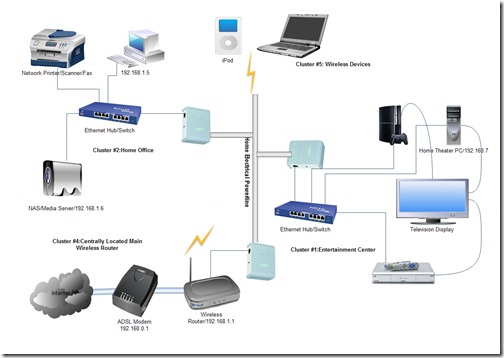
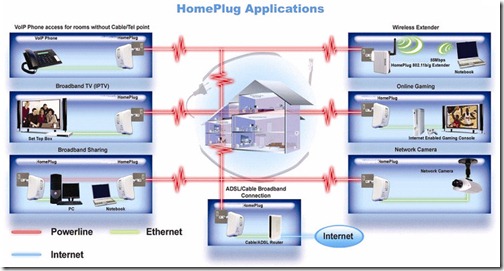







 Как правильно скопировать загрузочную флешку, так чтобы и ваша флешка оказалась тоже загрузочной? Достаточно ли простого копирования или нет?
Как правильно скопировать загрузочную флешку, так чтобы и ваша флешка оказалась тоже загрузочной? Достаточно ли простого копирования или нет?









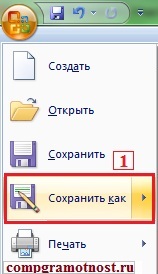




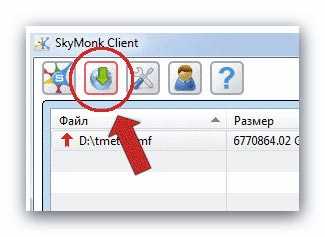





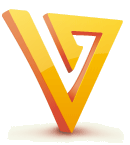




















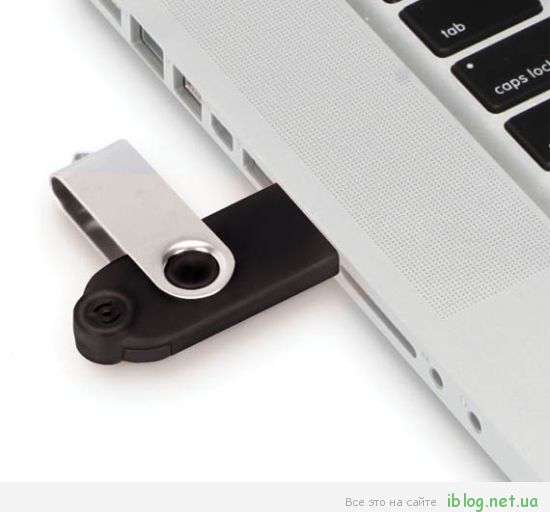


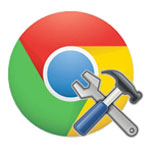


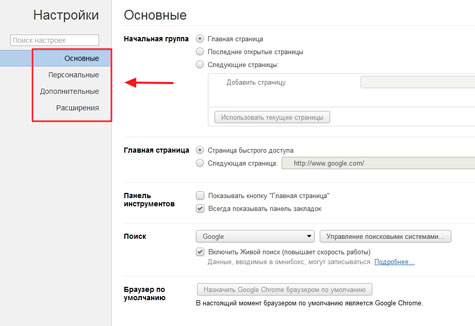
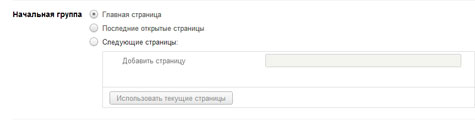






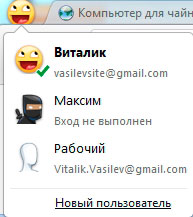


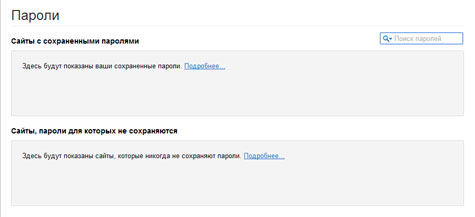



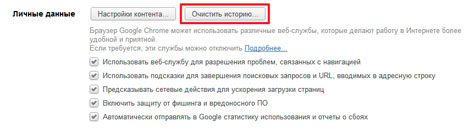
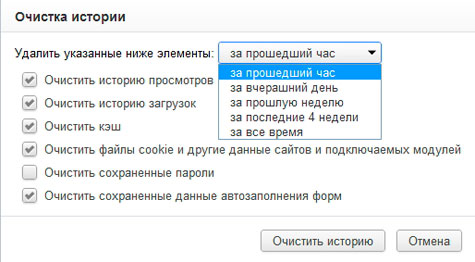




























































































































 Медленно открываются страницы и программы?
Медленно открываются страницы и программы? 
 Делается все легко и просто. Допустим для оформлению поста
Делается все легко и просто. Допустим для оформлению поста



 Теперь поставив их рядом вы можете делать свой пост.
Теперь поставив их рядом вы можете делать свой пост. 










































































































